
electronic user's manual

electronic user's manual

Informatie betreffende Veiligheid en het Oplossen van Problemen
Informatie betreffende Veiligheid en het Oplossen van Problemen
Voorzorgsmaatregelen aangaande Veiligheid en Onderhoud ??? Oplossen van Problemen ??? Verplichte Informatie ??? Overige Informatie
Voorzorgsmaatregelen betreffende Veiligheid en Onderhoud
WAARSCHUWING: Indien u zich niet aan de instructies in deze handleiding houdt, kan onjuist gebruik van de monitor leiden tot schokgevaar, elektrische schokken en schade aan mechanische delen.
Volg de onderstaande instructies alvorens u uw monitor aansluit en in gebruik neemt:
???Neem de stekker van de monitor uit het stopcontact als u hem voor langere tijd niet gebruikt.
???Voorkom een elektrische schok en verwijder het achterpaneel niet eigenhandig. Slechts erkend onderhoudspersoneel kan het het paneel verwijderen.
???Plaats geen voorwerpen op de monitor om te voorkomen dat deze de ventilatie openingen blokkeren of via de openingen in de monitor vallen en dusdanig het koelmechanisme belemmeren.
???Houd de monitor droog. Vermijd regen en overmatige vochtigheid teneinde een elektrische schok te voorkomen.
???Indien nodig, maak het scherm schoon met een droge doek. Gebruik nooit vloeistoffen op alcohol- of ammoniakbasis. Verzeker uzelf ervan de stekker uit het stopcontact te nemen alvorens de monitor schoon te maken.
???Houd de monitor droog. Ter voorkoming van elektrische schokken mag het apparaat niet worden blootgesteld aan regen of extreme vochtigheid.
Raadpleeg een onderhoudstechnicus als u zich aan de aanwijzigingen van deze handleiding heeft gehouden en de monitor desondanks niet normaal functioneert.
TERUG NAAR BEGIN PAGINA
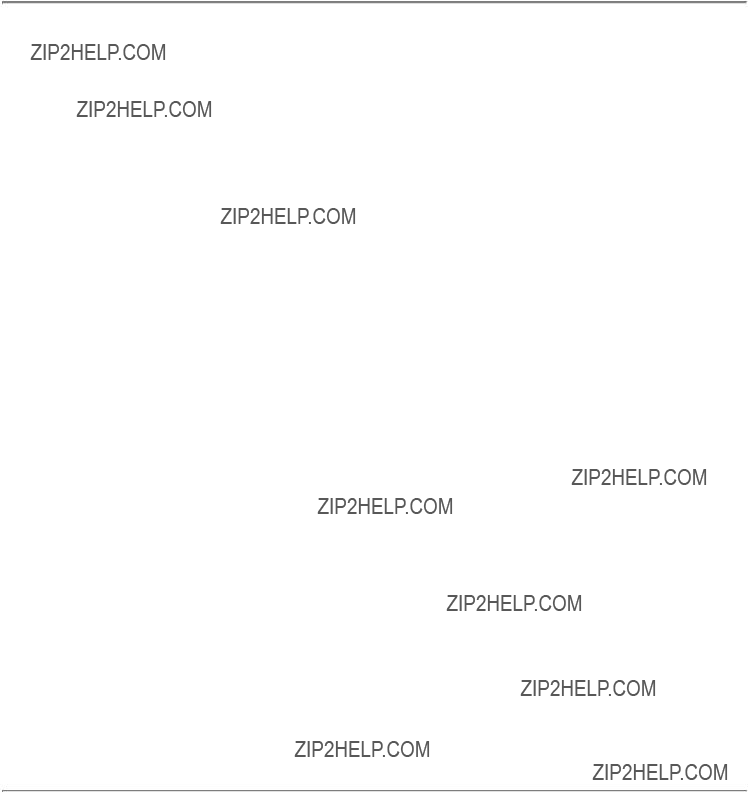
Informatie over deze Elektronische Handleiding
Informatie over deze Elektronische Handleiding
Informatie over deze handleiding ??? Andere benodigde documenten ??? Beschrijving van de gebruikte symbolen
Informatie over deze handleiding
Deze elektronische handleiding is bedoeld voor iedereen die gebruik maakt van de kleurenmonitor van Philips. Beschreven worden de functies, installatie en bediening van de monitor plus alle andere relevante informatie. De informatie in deze handleiding komt exact overeen met de informatie in de gedrukte versie.
De handleiding bestaat uit de volgende hoofdstukken:
???Informatie over veiligheid en het oplossen van problemen geeft tips en oplossingen voor veel voorkomende problemen en andere nuttige informatie.
???Informatie over deze elektronische handleiding geeft een overzicht van de informatie in deze handleiding, beschrijvingen van de gebruikte symbolen en andere documentatie die u kunt raadplegen.
???Productinformatie geeft een overzicht van de voorzieningen van de monitor en de technische specificaties.
???Installeren van de monitor beschrijft het installatieproces en geeft een overzicht van het gebruik van de monitor.
???On Screen Display geeft informatie over het instellen van de monitor.
???Consumentenservice en garantie is een lijst van wereldwijde Philips Consumer Information Centers plus de telefoonnummers van de helpdesk en informatie over de garantie op uw product.
???Begrippenlijst geeft een verklaring van technische termen.
???Via Download kan de hele handleiding naar de harde schijf worden gekopieerd.
???Bij Veel gestelde vragen wordt antwoord gegeven op actuele vragen.
TERUG NAAR BEGIN VAN DE PAGINA
file:///D|/EDFU/crt_19_6/edoc/dutch/109B/ABOUT/ABOUT.HTM (1 of

Informatie over deze Elektronische Handleiding
Andere benodigde documenten
Wellicht dient u naast deze Elektronische handleiding de volgende documentatie te raadplegen:
???Philips Color Monitor Quick Start Guide. Deze geeft een stapsgewijze samenvatting van het installatieproces van de monitor. Deze Quick Start Guide zit bij de monitor.
TERUG NAAR BEGIN VAN DE PAGINA
Beschrijving van de gebruikte symbolen
Hier wordt de betekenis uitgelegd van de symbolen die in deze handleiding worden gebruikt.
Opmerking, Attentie, Waarschuwing
In deze handleiding komen vet of schuin gedrukte tekstblokken voor die vooraf worden gegaan door een van onderstaande symbolen:
OPMERKING: Dit symbool wijst op belangrijke informatie en tips waardoor u uw computersysteem beter kunt gebruiken.
ATTENTIE: Dit symbool wijst op informatie waarmee u verlies van gegevens of schade aan de hardware kunt voorkomen.
WAARSCHUWING: Dit symbool wijst op de mogelijkheid van lichamelijk letsel en vertelt u hoe u dit kunt voorkomen.
SMART HELP: Dit symbool wijst op nuttige informatie bij het instellen van de monitor via het On Screen Display.
file:///D|/EDFU/crt_19_6/edoc/dutch/109B/ABOUT/ABOUT.HTM (2 of

Informatie over deze Elektronische Handleiding
Sommige waarschuwingen kunnen in een andere vorm en zonder symbool gepresenteerd worden. In die gevallen is de afwijkende presentatie door de verantwoordelijke autoriteiten voorgeschreven.
TERUG NAAR BEGIN VAN DE PAGINA
??2005 Koninklijke Philips Electronics N.V.
Alle rechten voorbehouden. Niets uit deze uitgave mag verveelvoudigd, gekopieerd, gebruikt, gewijzigd, verhuurd, gehuurd, openbaar gemaakt of uitgezonden worden zonder voorafgaande schriftelijke toestemming van Philips Electronics N.V.
file:///D|/EDFU/crt_19_6/edoc/dutch/109B/ABOUT/ABOUT.HTM (3 of
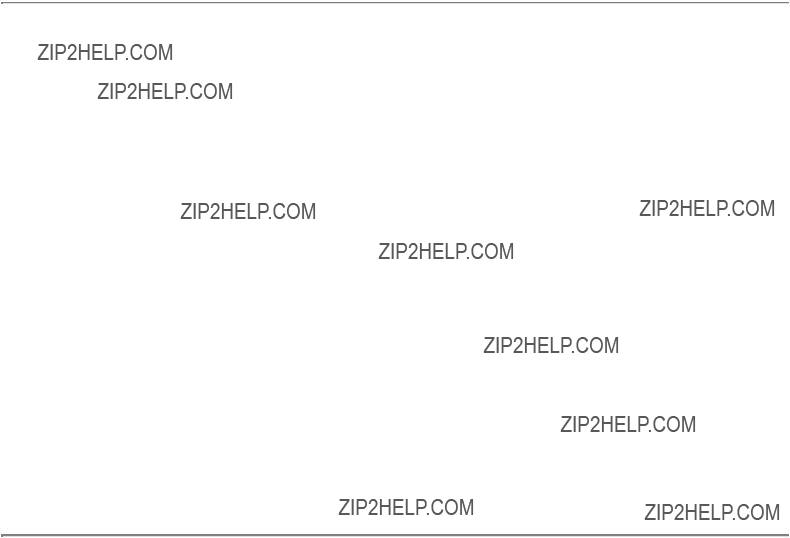
109B Productinformatie
Productinformatie
Producteigenschappen ??? LightFrame??? voor Windows ??? Loodvrij product ??? Technische gegevens ??? Automatische stroombesparing ??? Mechanische gegevens ??? Pintoewijzing ??? Productafbeeldingen
Producteigenschappen
109B6
???Real
???Autoscan dekt de horizontale frequenties t/m 97 kHz, hetgeen een maximumresolutie biedt van 1920 x 1440 met trillingvrije weergave van 1600 x 1200 tot op 75 Hz.
???Real Flat (echt vlakke), zeer contrastrijke,
???Lightframe??? voor de helderste en scherpste weergave van film- en fotovensters.
???Grote schermweergave in een kleine voetafdruk: ???s werelds kleinste
???sRGB voor een natuurgetrouwe kleurenweergave op het scherm
???Goedgekeurd door FCC, CE (Uitsluitend in geselecteerde landen) en ISO9241, ISO14001.
TERUG NAAR BEGIN VAN DE PAGINA
LightFrame??? voor Windows
Inleiding
De LightFrame???
Om de LightFrame???
Opmerkingen
Philips LightFrame??? is enkel geschikt voor monitors die speciaal voor het gebruik van deze software zijn gebouwd. Deze
file:///D|/EDFU/crt_19_6/edoc/dutch/109B/PRODUCT/PRODUCT.HTM (1 of
109B Productinformatie
speciale software werkt niet op ???oudere???
De software is niet geschikt voor
LightFrame??? werkt met volledige
Taalkeuze
De standaardtaal van LightFrame??? is Engels, maar desgewenst kan de gebruikersinterface ingesteld worden op Nederlands, Frans, Duits, Italiaans, Portugees, Spaans, vereenvoudigd Chinees, traditioneel Chinees of Koreaans.
Installeren
1.Plaats het
2.Wanneer het menu op het scherm verschijnt, klikt u op 'Installeer LightFrame??? '.
3.Volg de instructies op het scherm om het programma correct te installeren. De software controleert of uw monitor compatibel is met het programma. De software wordt pas ge??nstalleerd nadat u akkoord bent gegaan met de licentieovereenkomst.
4.Na de installatie wordt LightFrame??? automatisch geladen en verschijnt het pictogram in de taakbalk.
Opmerking
Als LightFrame??? vaststelt dat uw monitor niet compatibel is met LightFrame??? , verschijnt een melding op het scherm. Als deze melding verschijnt, kunt u kiezen of u de installatie wilt afbreken of voortzetten. Besluit u echter de installatie voort te zetten, dan zal LightFrame??? hoogstwaarschijnlijk niet werken.
Gebruik van LightFrame???
Eenmaal ge??nstalleerd, wordt LightFrame??? automatisch opgestart wanneer de computer wordt aangezet.
Voor uitgebreide informatie over het gebruik van LightFrame??? dient u de helpinformatie te raadplegen die na de installatie beschikbaar komt.
Compatibiliteit
Deze versie van LightFrame??? is compatibel met
Windows 95
Windows 98
Windows ME (Millenium Edition)
Windows XP
Windows 2000 Professional Edition.
LightFrame??? 3
file:///D|/EDFU/crt_19_6/edoc/dutch/109B/PRODUCT/PRODUCT.HTM (2 of
109B Productinformatie
LightFrame???
V:Is LightFrame??? 2 compatibel met LightFrame 3?
A: Nee. Wanneer u LightFrame??? 1- of
V:Kan ik LightFrame???
A: Nee, voor een LightFrame??? 1- of
V:Wat is het verschil tussen LightFrame??? 1, LightFrame??? 2 en LightFrame??? 3?
A: LightFrame??? 1 was de eerste versie van deze software die Philips introduceerde. Bij deze versie moet de gebruiker LightFrame??? handmatig aan- en uitzetten en het venster of gebied selecteren waarop het toegepast moet worden.
LightFrame??? 2 biedt behalve de functies van LightFrame??? 1 ook automatische detectie in Internet Explorer. Met behulp van deze functie scant LightFrame??? automatisch een webpagina in Internet Explorer, zoekt de grootste foto en verbetert de weergavekwaliteit ervan.
LightFrame??? 3 biedt alles wat LightFrame??? 2 ook heeft, maar voegt daaraan de mogelijkheid toe om meerdere foto???s tegelijk te verfraaien. Op een webpagina zal LightFrame??? dus alle foto???s zoeken en tegelijk verfraaien; met een fotoprogramma kunt u meerdere foto???s tegelijk verfraaien. Bovendien heeft LightFrame??? 3 een eenvoudig te activeren
V:Kan ik mijn huidige
A: Nee. Voor LightFrame??? 3 heeft Philips speciale hardware ontwikkeld die in de monitor is ingebouwd. Opwaarderen van LightFrame??? 1 of 2 met LightFrame??? 3 is niet mogelijk. Door LightFrame???
V:Kan ik LightFrame??? 3 over een oudere versie installeren?
A: Wanneer u LightFrame??? 3 installeert, wordt het systeem gescand om te controleren of er al een oudere versie is ge??nstalleerd. Als dat het geval is, wordt die versie verwijderd alvorens verder te gaan met de installatie van de nieuwe versie. Houd er rekening mee dat u voor LightFrame??? 3 ook een monitor nodig hebt die geschikt is voor LightFrame??? 3.
V:Hoe kan ik zien welke
A:Om erachter te komen welke
file:///D|/EDFU/crt_19_6/edoc/dutch/109B/PRODUCT/PRODUCT.HTM (3 of
109B Productinformatie
V:Hoeveel vensters kan ik tegelijk verfraaien?
A: Met LightFrame??? 3 is het mogelijk om maximaal 8 vensters tegelijk te verfraaien. U dient er echter rekening mee te houden dat wanneer andere vensters, werkbalken of menu???s de ???verfraaide??? vensters overlappen, het aantal verfraaide vensters kleiner kan zijn dan 8.
V:Hoeveel foto???s kan LightFrame??? verfraaien in Internet Explorer?
A: In Internet Explorer kan LightFrame??? 3 maximaal 16 foto???s tegelijk verfraaien. LightFrame??? 3 filtert de gevonden foto???s op basis van de minimale grootte van de foto. Het kan dus voorkomen dat sommige plaatjes niet verfraaid zijn wanneer u een webpagina opent.
V:Kan ik twee of meer gebieden tegelijk verfraaien?
A; Ja. Met LightFrame??? 3 hebt u de mogelijkheid om verschillende vensters met foto???s en video???s te selecteren en ze tegelijkertijd te verfraaien.
V: Soms verandert mijn muisaanwijzer in een lampje met een plusteken en soms een minteken. Wat is het verschil?
A: De muisaanwijzer in de vorm van een lampje geeft aan dat u kunt selecteren welke vensters door LightFrame??? verfraaid moeten worden.
Een minteken betekent dat u over een venster beweegt waar LightFrame??? al actief is; door het venster aan te klikken zet u de functie uit. Een plusteken verschijnt boven een venster als het niet verfraaid is. Wanneer u er dan op klikt, schakelt u binnen dat venster LightFrame??? in.
V:Wat is er mis als mijn muisaanwijzer verandert in een lampje met een rood kruis?
A: Niets. Dit houdt alleen in dat uw muisaanwijzer zich buiten de toepassing bevindt waarin al ????n of meer vensters verfraaid zijn. U kunt alleen vensters selecteren binnen dezelfde toepassing. Het kruis geeft aan dat de muisaanwijzer zich in een gebied bevindt waarin u geen selectie kunt maken.
V:Kan ik LightFrame??? gebruiken in Netscape?
A: Heel gemakkelijk: Voor elke monitor met LightFrame??? kunt u LightFrame???
gedownloade
file:///D|/EDFU/crt_19_6/edoc/dutch/109B/PRODUCT/PRODUCT.HTM (4 of
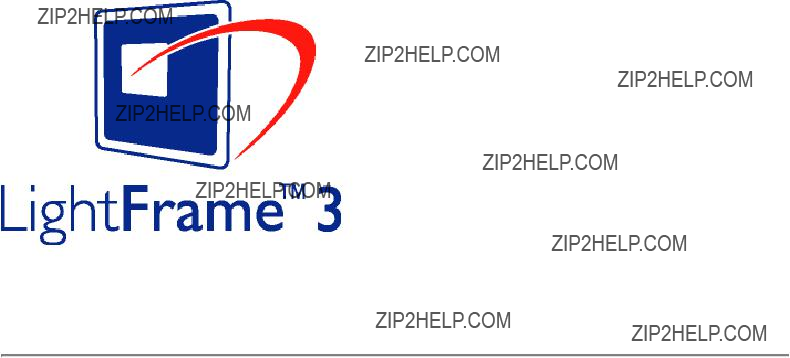
109B Productinformatie
naar LightFrame??? 3 automatisch plaats. Maar denk eraan: voor upgrading naar LightFrame??? 3 dient uw monitor uitgerust te zijn met de
V:Kan ik LightFrame??? activeren over mijn hele scherm?
A: Ja, dat kunt u. En met LightFrame??? 3 wordt dit nog gemakkelijker. Er zijn drie manieren om dit te doen: 1) Klik met uw muis op de
V:Wanneer ik LightFrame??? toepas op een tekstdocument krijg ik wazige letters. Wat is er mis?
A:Er is niets mis. Het effect dat u ziet, wordt veroorzaakt door de scherpe weergave die het gevolg is van
LightFrame???. Dit verbetert de beeldkwaliteit van een foto of video aanzienlijk, maar heeft een minder goed effect op zwarte tekst tegen een lichte achtergrond. Houd er rekening mee dat LightFrame??? ontwikkeld is om de beeldkwaliteit van foto???s en video???s te verbeteren; voor tekst en synthetische afbeeldingen is het echter minder geschikt.
U kunt dit effect verminderen door de scherpteafstelling te verlagen in het configuratiemenu van LightFrame??? 3.
V: Hoe weet ik of mijn monitor geschikt is voor LightFrame??? 3?
A: Bij alle LightFrame???
TERUG NAAR BEGIN VAN DE PAGINA
Loodvrij product
Philips heeft een eind gemaakt aan het gebruik van giftige stoffen, zoals lood, in zijn beeldschermen. Loodvrije beeldschermen dragen bij aan de bescherming van uw gezondheid en bevorderen een milieuvriendelijke verwerking en verwijdering van afval uit elektrische en elektronische apparatuur. Philips voldoet aan de strenge
file:///D|/EDFU/crt_19_6/edoc/dutch/109B/PRODUCT/PRODUCT.HTM (5 of

109B Productinformatie
apparatuur. Bij Philips kunt u erop vertrouwen dat uw beeldscherm niet schadelijk is voor het milieu.
Technische gegevens*
Beeldbuis
???Beelddiagonaal en afbuiging
???Puntafstand
???Horizontale puntafstand
???Type beeldbuis
???Fosfor
???Aanbevolen beeldformaat
???Maximaal beeldformaat
19 inch / 46 cm ; 90?? deflection afbuighoek
0.25 mm
0.21 mm
Schaduwmasker,echt vlakke, hoog contrast, antiverblindend, antistatisch, antireflecterend
P22
14.0" x 10.4" / 355 x 265 mm 14.4" x 10.8" / 365 x 270 mm
AFTASTING
VIDEO
WITTE KLEURTEMPERATUUR
sRGB
file:///D|/EDFU/crt_19_6/edoc/dutch/109B/PRODUCT/PRODUCT.HTM (6 of

109B Productinformatie
sRGB is een standaard die een correcte uitwisseling van kleuren garandeert tussen verschillende apparaten (b.v. digitale camera's, monitoren, printers, scanners, etc.).
Doordat gebruik wordt gemaakt van een uniforme kleurenstandaard, helpt sRGB u afbeeldingen die gemaakt zijn met een
Voor het gebruik van sRGB is het van belang dat de helderheid en het contrast van uw monitor en ook het kleurengamma op een vooraf bepaalde instelling worden gefixeerd.
Het is daarom belangrijk de
Open daartoe het
Ga uit het
Verander de monitorinstellingen voor helderheid en contrast hierna niet meer. Als u een of beide instellingen wel verandert, wordt de
* Wijzigingen voorbehouden.
TERUG NAAR BEGIN VAN DE PAGINA
Automatische stroombesparing
Als uw pc is uitgerust met een weergavekaart of software die voldoet aan het
Overzicht stroomverbruik
file:///D|/EDFU/crt_19_6/edoc/dutch/109B/PRODUCT/PRODUCT.HTM (7 of

109B Productinformatie
Deze monitor is conform het ENERGY
TERUG NAAR BEGIN VAN DE PAGINA
Mechanische gegevens
???Afmetingen
???Gewicht
???Voeding
???Temperatuur (in bedrijf)
???Temperatuur (opslag)
???Relatieve vochtigheid
17.3" x 17" x 17.6" / 440 x 433 x 449 mm (inclusief base) 17.3" x 15" x 17.6" / 440 x 383 x 449mm (exclusief base)
19 kg
0?? to 40??C / 32?? to 104??F
*Resolutie 1280 x 1024, standaardgrootte, maximaal contrast, helderheid 50%, 9300??, volledig witpatroon.
*Wijzigingen voorbehouden.
TERUG NAAR BEGIN VAN DE PAGINA
Pintoewijzing
De
file:///D|/EDFU/crt_19_6/edoc/dutch/109B/PRODUCT/PRODUCT.HTM (8 of
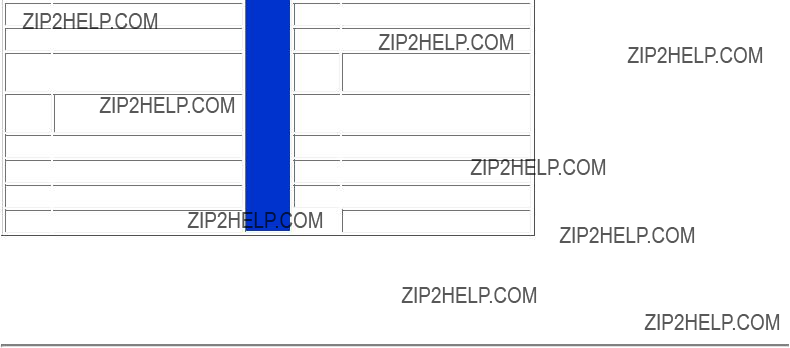
109B Productinformatie
1
 Rood -
Rood -
2
 Groen -
Groen -
3
 Blauw -
Blauw -
4Identieke uitgang - verbonden met pin 10
5
 Massa
Massa
6
 Rood -
Rood -
7
 Groen -
Groen -
8
 Blauw -
Blauw -
9 
 Geen pin
Geen pin
10
 Logische massa
Logische massa
11Identieke uitgang - verbonden met pin 10
12
 Seri??le
Seri??le
13
 H. Sync
H. Sync
14
 V. Sync
V. Sync
15
 Datakloklijn (SCL)
Datakloklijn (SCL)
TERUG NAAR BEGIN VAN DE PAGINA
Afbeeldingen
Voor diverse afbeeldingen van de monitor en de bedieningselementen dient u de volgende links te volgen.
TERUG NAAR BEGIN VAN DE PAGINA
file:///D|/EDFU/crt_19_6/edoc/dutch/109B/PRODUCT/PRODUCT.HTM (9 of

Installatie van uw Monitor
Installatie van uw Monitor
Vooraanzicht ??? Achteraanzicht
Vooraanzicht
Toets voor het inschakelen van de monitor.
Toets voor het inschakelen van het
Toets voor de contrastinstelling. Als u op de toets
Toets voor de helderheidsinstelling. Als u op de toets "+" drukt, verschijnt het
Toetsen voor het wijzigen van de
file:///D|/EDFU/crt_19_6/edoc/dutch/INSTALL_6/INSTALL.HTM (1 of

Installatie van uw Monitor
TERUG NAAR BEGIN PAGINA
Achteraanzicht
1. Power in - sluit hier uw voedingskabel aan.
file:///D|/EDFU/crt_19_6/edoc/dutch/INSTALL_6/INSTALL.HTM (2 of
Installatie van uw Monitor
2.Video In - deze kabel is al aan uw monitor bevestigd. Sluit het andere uiteinde aan op uw PC.
TERUG NAAR BEGIN PAGINA
file:///D|/EDFU/crt_19_6/edoc/dutch/INSTALL_6/INSTALL.HTM (3 of
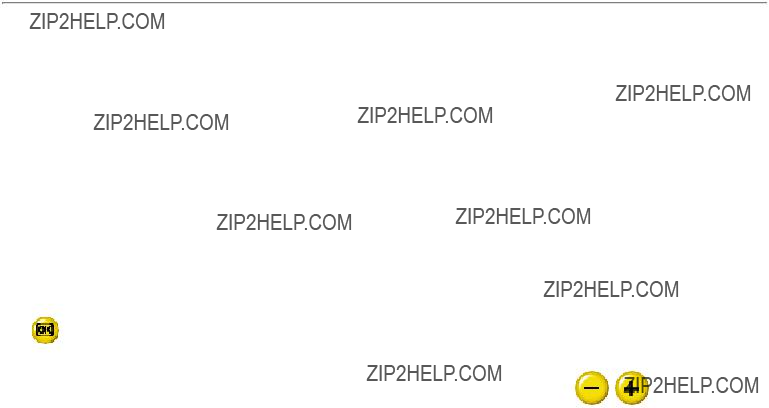
Beschrijving van de
Beschrijving van de On Screen Display
Wat is de
Dit is een functie in iedere Philips monitor die de eindgebruiker in staat stelt om de efficientie van het beeldscherm te verbeteren door middel van een instructie venster op het scherm zelf. De interface maakt de monitor gebruikersvriendelijk en makkelijk handelbaar.
Simpele en eenvoudige instructies voor de bedieningsknoppen.
De knop bevindt zich aan de voorkant van uw monitor. Een druk op deze knop en u zult het On Screen Display (OSD) Main Controls venster op uw beeldscherm zien verschijnen. Nu kunt u de
file:///D|/EDFU/crt_19_6/edoc/dutch/OSD_3/OSDDESC.HTM (1 of

TERUG NAAR BEGIN PAGINA
Het OSD Boomdiagram
Hieronder is een overzicht van de
Sommige items van het onderstaande
file:///D|/EDFU/crt_19_6/edoc/dutch/OSD_3/OSDDESC.HTM (2 of
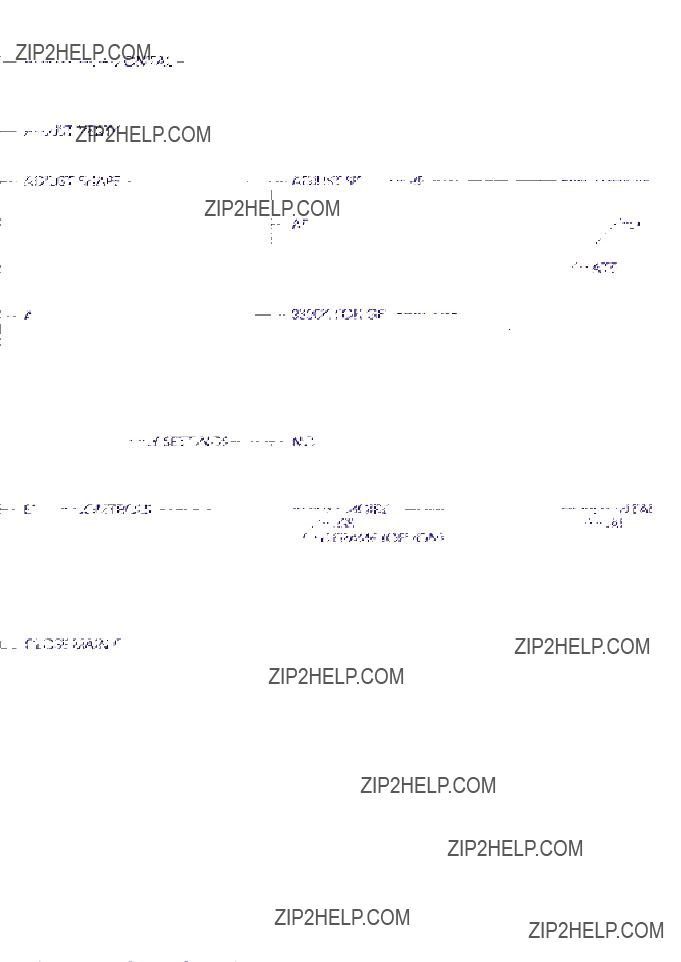
file:///D|/EDFU/crt_19_6/edoc/dutch/OSD_3/OSDDESC.HTM (3 of
TERUG NAAR BEGIN PAGINA
file:///D|/EDFU/crt_19_6/edoc/dutch/OSD_3/OSDDESC.HTM (4 of

Customer Care and Warranty
Klantenzorg En Garantie
KIES A.U.B. UW LAND / REGIO OM DE GARANTIEDEKKING TE LEZEN:
LATIJNS AMERIKA: Nederlandse Antillen ??? Argentini?? ??? Brazili?? ??? Chili ??? Columbia ??? Mexico
??? Paraguay ??? Peru ??? Uruguay ??? Venezuela
DE PACIFIC: Australi?? ???
AZI??: Bangladesh ??? China ??? Hongkong ??? India ??? Indonesi?? ??? Japan ??? Korea ??? Maleisi?? ??? Pakistan ??? Filipijnen ??? Singapore ??? Taiwan ??? Thailand
AFRIKA: Marokko ???
Frequently Asked Questions
Veel gestelde vragen
1.Wat betekent het logo ???Designed for Windows????
Het logo ???Designed for Windows??? (???Ontworpen voor Windows???) houdt in dat uw
2.Wat is USB?
U kunt USB het best beschouwen als een slimme aansluiting voor
???USB neemt de angst weg om de computerkast te openenen voor het installeren van printplaten voor randapparatuur, waarvoor vaak een aantal gecompliceerde
???USB lost het probleem op van onvoldoende poorten. Zonder USB zijn de aansluitmogelijkheden op de pc normaal beperkt tot ????n printer, twee
???Met USB is het mogelijk randapparatuur aan te sluiten terwijl de computer ???draait???. Voor het installeren van randapparaten is het niet meer nodig de pc uit te zetten, de apparatuur aan te sluiten, de computer opnieuw op te starten en een
3.Wat is een
Een
4.Welke oplossing biedt de
Monitors zijn steeds vaker voorzien van een
file:///D|/EDFU/crt_19_6/edoc/dutch/FAQ.HTM (1 of
Frequently Asked Questions
6.Welke modellen zijn geschikt voor
Alle genoemde
7.Wat betekent TCO?
TCO is een afkorting van de Zweedse vereniging van professionele medewerkers.
8.Wat betekent MPR?
MPR is een afkorting van de Zweedse nationale raad voor meten en testen.
9.Wat is het verschil tussen MPRII, TCO92, TCO95, TCO99 en TCO'03?
In de ???normenhi??rarchie??? is TCO'03/99 de hoogste norm. Daarna komt TCO95, die weer ???beter??? is dan TCO92, die weer een hogere norm is dan MPRII. Hieronder worden de normen met elkaar vergeleken.
Emissies:
MPRII: een lage emissiestandaard voor beeldschermen
TCO92: een strengere norm dan MPRII
TCO95: een aanscherping van de
TCO99: nog strengere normen en testprocedures dan TCO95 TCO'03 komt overeen met TCO 99 en omvat ook onzekerheidstests.
Veiligheid:
MPRII: geen eisen
TCO92/95/99/03: normen voor veiligheid
Stroombesparing:
MPRII: geen eisen
TCO92: standby: < 30W, uit: < 8W
TCO95: standby: < 30W, uit: < 8W
TCO99: standby: < 15W, uit: < 5W
TCO'03 heeft in
Visuele ergonomie:
MPRII: geen eisen
file:///D|/EDFU/crt_19_6/edoc/dutch/FAQ.HTM (2 of
Frequently Asked Questions
TCO92: geen eisen
TCO95: ergonomische normen voor onder andere minimaal contrastniveau, beeldflikker en - trillingen
TCO99: aanscherping van de
TCO'03 heeft strengere voorschriften dan TCO99 voor gewone beeldschermen, en een nieuwe norm voor schermkleuren voor
Milieu:
MPRII: geen eisen
TCO92: geen eisen
TCO95: algemene milieunorm voor onder andere recyclingvoorbereiding, milieubeleid en milieucertificering.
TCO99: aanscherping van de
10. Hoe schakel ik de stroombesparende functie in?
Ga naar 'My Computer' (Deze Computer) en kies 'Control Panel' (Configuratiescherm) en vervolgens 'Monitor Control' (Beeldscherm). Selecteer ???All default selection' (Alle standaardinstellingen) en kies vervolgens uw type
11. Wat is ???refresh rate????
???Refresh rate??? (herhalingsfrequentie) geeft de snelheid aan waarmee het hele scherm elke seconde verticaal wordt opgebouwd (???ververst???). Bij een herhalingsfrequentie van bijvoorbeeld 85 Hz wordt het beeld 85 keer per seconde ververst. Hoe hoger deze frequentie hoe stabieler en rustiger het beeld. Bij een hogere herhalingsfrequentie kan men langer achtereen aan het beeldscherm werken zonder vermoeide ogen te krijgen of spanning op te bouwen. Wilt u de herhalingsfrequentie veranderen, ga dan naar ???Start / Settings / Control Panel / Display / Properties / Setting / Advance / Adaptor??? (Start / Instellingen / Configuratiescherm / Beeldscherm / Eigenschappen / Instelling / Geavanceerd / Adapter). De monitor wordt nu automatisch aan de videokaart aangepast.
12. Hoe komt het dat het scherm lijkt te trillen?
Een lage herhalingsfrequentie of elektronische storing kan beeldtrilling veroorzaken. Probeer dit als volgt op te lossen:
??? Ga na of de juiste stuurprogramma???s zijn ge??nstalleerd voor de videokaart.
file:///D|/EDFU/crt_19_6/edoc/dutch/FAQ.HTM (3 of
Frequently Asked Questions
???Houd elektrische apparaten (ook mobiele telefoons) bij de monitor uit de buurt (minimaal 1 meter).
???Zet de monitor op een andere plek.
???Verhoog de herhalingsfrequentie tot 75 Hz of meer.
13. Hoe wijzig ik de resolutie van mijn monitor?
Welke resoluties beschikbaar zijn, is afhankelijk van de mogelijkheden van uw videokaart en grafische driver. Bij Windows 95 kunt u de gewenste resolutie kiezen in het menu 'Display properties / Settings' (Beeldschermeigenschappen / Instellingen).
14. Hoe kan ik de afmetingen, positie en rotatie van mijn scherm wijzigen?
Afhankelijk van het model, kunt u dit doen met behulp van CustoMax, het
15. Wat moet ik doen als ik niet zeker ben van bepaalde wijzigingen?
Klik in dat geval op de
16. Wat is LightFrameTM?
LightFrameTM is een techniek van Philips die de helderheid en scherpte van de monitor op een
unieke en revolutionaire manier verbetert. Dankzij LightFrameTM ontstaat bij video of foto???s een beeldweergave die vergelijkbaar is met
17. Hoe werkt LightFrameTM?
LightFrameTM bestaat uit een softwaretoepassing en een Integrated Circuit (IC). Software en IC zorgen samen voor verbetering van de helderheid en scherpte van het door de gebruiker
gedefinieerde (deel)venster. De unieke
file:///D|/EDFU/crt_19_6/edoc/dutch/FAQ.HTM (4 of
Frequently Asked Questions
18. Waarom is LightFrameTM belangrijk voor mij?
Dankzij LightFrameTM beschikken bepaalde
van video en foto???s. Bij teksttoepassingen blijft de beeldkwaliteit gelijk. Door LightFrameTM worden films, video en foto???s helderder, realistischer en levendiger weergegeven.
19. Beschikken andere monitors ook over deze voorziening?
LightFrameTM is door Philips uitgevonden, ontwikkeld en gepatenteerd. Het is een unieke voorziening die uitsluitend wordt toegepast bij monitors van Philips.
20. Wordt de levensduur van een monitor door LightFrameTM verkort?
Nee. Uitgebreide testen hebben bevestigd dat LightFrameTM geen negatief effect heeft op de levensduur van de monitor. De huidige geavanceerde monitors van Philips maken gebruik van verbeterde fosfor en zijn berekend op een hoge lichtstroom. Foto???s en videos worden door
LightFrameTM uitgelicht. Hoewel de maximale helderheid van de uitgelichte zone sterk wordt vergroot, blijft de gemiddelde helderheid gelijk (dit laatste is bepalend voor de achteruitgang van de kathode). Bovendien zorgt een speciale ???Automatic Beam Limiter??? ervoor dat de maximale gemiddelde helderheid van de monitor binnen aanvaardbare grenzen blijft.
21.Ik krijg een waarschuwing dat mijn monitor LightFrameTM misschien niet ondersteunt. Ik weet zeker dat mijn monitor LightFrameTM wel ondersteunt. Wat is er aan de hand?
Alleen een driver (stuurprogramma) van Philips kan vaststellen of uw monitor is uitgerust met
LightFrameTM; een generieke
22.Wat gebeurt er als mijn systeem is aangesloten op een monitor zonder LightFrameTM ??? als ik bijvoorbeeld mijn notebook buitenshuis gebruik?
Voor de exclusieve
file:///D|/EDFU/crt_19_6/edoc/dutch/FAQ.HTM (5 of
Frequently Asked Questions
uw computersysteem) nodig. LightFrameTM werkt alleen als een monitor met de ingebouwde hardware commando???s van de systeemsoftware ontvangt. Zonder deze hardware en software
werkt LightFrameTM niet.
23. Wat is ???XtraSpace Design??? (XSD)?
XtraSpace Design (XSD) is een revolutionaire vinding van Philips die de afmetingen van een conventionele monitor verkleint.
24. Hoe is het XtraSpace Design tot stand gekomen?
Philips is hierin geslaagd door gebruik te maken van een beeldbuis met een geringe diepte. Daarnaast was het ontwerpproces specifiek gericht op het elimineren van elke overbodige millimeter om zodoende de ruimte die een
25. Welke oplossing heeft Philips voor audio?
Niet elke gebruiker heeft behoefte aan multimediafuncties. Bij Philips kan de gebruiker desgewenst voor de optionele multimediavoet kiezen (typenummer 6G3B10). De standaardvoet van de monitor kan gemakkelijk door de multimediavoet worden vervangen.
26. Voor welke modellen is de multimediavoet geschikt?
De volgende modellen: 109B5, 109E5,109F5, 107B5, 107E5,107F5, 107S5, 107T5.
27. Wat zijn de specificaties van Philips??? multimediavoet?
De specificaties van de multimediavoet staan op de pagina met productinformatie.
28. Waarom is een multimediavoet beter dan losse luidsprekers?
file:///D|/EDFU/crt_19_6/edoc/dutch/FAQ.HTM (6 of
Frequently Asked Questions
Het belangrijkste voordeel van de multimediavoet is de geringe plaats die hij in beslag neemt. De multimediavoet neemt niet eens extra ruimte in, omdat de diepte en breedte van de monitor gelijk blijven; de hoogte van het beeldscherm neemt slechts met drie centimeter toe.
29. Waar is de multimediavoet te koop?
Daarvoor kunt u contact opnemen met uw leverancier.
30. Wat is ???Auto Calibrate????
???Auto Calibrate??? verhoogt de prestaties en verlengt de levensduur van uw monitor. Naarmate een monitor ouder wordt, worden de helderheid en de kleuren minder. Dit proces doet zich bij alle monitors voor. Na verloop van een aantal jaren wordt de helderheid minder dan 50% van het oorspronkelijke niveau. In dat stadium wordt de levensduur van een monitor als be??indigd beschouwd. ???Auto Calibrate??? stelt de kleurtemperatuur en de helderheid regelmatig in op de oorspronkelijke waarden.
31. Wat is het voordeel van ???Auto Calibrate????
Door ???Auto Calibrate??? wordt de levensduur van een monitor met een derde verlengd doordat de helderheid minder snel afneemt. Dankzij ???Auto Calibrate??? wordt de normale levensduur van een monitor verlengd van bijvoorbeeld 10.000 uur naar 13.300 uur.
32. Hoe werkt ???Auto Calibrate????
Tijdens het kalilbratieproces verschijnen er een aantal voorgedefinieerde
file:///D|/EDFU/crt_19_6/edoc/dutch/FAQ.HTM (7 of
Frequently Asked Questions
33. Wanneer moet een monitor gekalibreerd worden?
Het kalibratieproces neemt minder dan zes seconden in beslag. Tijdens het kalibreren worden er verschillende vlakken getoond. Na be??indiging van het proces wordt het oorspronkelijke beeld weer getoond. Het is niet nodig de monitor telkens opnieuw te kalibreren. Hij moet wel opgewarmd zijn. ???Auto Calibration??? wordt uitgevoerd als de monitor een signaal ontvangt dat erop duidt dat de
34. Welke monitors van Philips zijn uitgerust met ???Auto Calibrate????
???Auto Calibrate??? is momenteel verkrijgbaar bij de nieuwe 201P, 201B en 109P.
35.In het Main Menu (Hoofdmenu) verschijnt ???OSD MAIN MENU LOCKED???
Houd de
36.Ik krijg de boodschap ???NO SYNC INPUT???; hoe verwijder ik die?
Controleer de volgende onderdelen:
???Kijk of de pennen van de videokabel verbogen zijn.
???Zet de computer aan als dit nog niet het geval is.
???Kijk of de
???Kijk of de connector
???Het kan zijn dat de videokaart niet aan de
37. Waarom krijg ik de boodschap ???Out of Range????
De videokaart die op uw computer is ge??nstalleerd heeft wellicht een te hoge resolutie voor de specificaties van de monitor. Neem contact op met de computerfabrikant om erachter te komen
file:///D|/EDFU/crt_19_6/edoc/dutch/FAQ.HTM (8 of
Frequently Asked Questions
hoe u de resolutie voor uw besturingssysteem kunt verlagen.
38. Wat is Moir??? Waardoor ontstaat dit effect?
Moir?? is een natuurlijk effect of verschijnsel bij een conventionele beeldbuis. Het ziet eruit als een visgraat- of golfpatroon dat zich herhaalt en boven op het scherm lijkt te liggen. U kunt dit effect als volgt proberen te verminderen:
???Sommige monitors hebben een functie waarmee Moir?? kan worden uitgeschakeld; zet deze functie ???aan??? of wijzig de instelling ervan via het
???Stel de resolutie in op de standaard die voor dit beeldschermformaat wordt aanbevolen.
???Stel het patroon / schema in op een patroon waarbij het
???Verander de horizontale en verticale afmetingen.
39. Wat is ???CustoMax????
???CustoMax??? is gepatenteerde
40. Ik mis een of meer kleuren op mijn monitor. Hoe kan ik dit corrigeren?
???Ontbreekt er in het
???Stel de kleurtemperatuur in op kleurenco??rdinatie 9300.
???Controleer de videokabel en kijk of er geen pennen verbogen zijn.
???De videokaart kan defect zijn (probeer de monitor uit met een andere computer).
41. Bij het demagnetiseren maakt de monitor lawaai. Is dat normaal?
Ja, als u de monitor via het
file:///D|/EDFU/crt_19_6/edoc/dutch/FAQ.HTM (9 of
Frequently Asked Questions
weerstand daarvan neemt af als deze afkoelt, zodat daarna de demagnetiseerfunctie weer ingeschakeld kan worden. Deze functie is met opzet zo ontworpen; het betreft een algemene standaard die niet alleen voor monitors van Philips geldt. Niet alle modellen van Philips hebben een handmatige demagnetiseerfunctie. Sommige
42. Hoe wijzig ik de schermafmetingen?
U kunt dit als volgt doen:
???Stel uw monitor opnieuw via het
???Wijzig de breedte- (Horz) en de
???Stel de herhalingsfrequentie in op de aanbevolen resolutie.
43. De randen van het beeld zijn vervormd. Hoe kan ik dit corrigeren?
U kunt het beeld als volgt corrigeren:
???De slechte beeldgeometrie kan worden veroorzaakt door magnetische of elektrische storing. Zet de monitor op een andere plaats.
???Stel de monitor via het
???Ga naar menu ???Geometry??? in het
???Stel de herhalingsfrequentie in op de aanbevolen resolutie.
44. Het beeld is te zwak. Hoe kan ik dit corrigeren?
Pas ???Brightness??? (helderheid) en/of ???Contrast??? via het
Ga na of de volgende maatregelen verbetering geven:
???Is het
???Stel de monitor via het
???Stel de kleurtemperatuur via the
???Stel het contrast in op het maximumniveau (100) en de helderheid op het middelste niveau (50).
???De videokaart kan defect zijn (probeer dit uit met een andere computer).
45. Ik zie twee dunne horizontale lijnen op het beeldscherm van mijn
file:///D|/EDFU/crt_19_6/edoc/dutch/FAQ.HTM (10 of
Frequently Asked Questions
normaal?
Dit verschijnsel ??? dat normaal is ??? kan voorkomen bij de
46. Hoe kan ik de kleuren van mijn beeldscherm verhogen?
De geheugencapaciteit van uw videokaart is bepalend voor de hoeveelheid kleuren die op uw beeldscherm kunnen worden weergegeven. Om uw videokaart optimaal te benutten, dient u de nieuwste stuurprogramma???s te installeren of het geheugen van de videokaart te vergroten door middel van een upgrade. Voor nadere informatie kunt u contact opnemen met de fabrikant van uw computer of van de videokaart.
47. Ik krijg geen beeld. Hoe komt dat?
???Controleer of er spanning op het stopcontact staat door er een ander apparaat op aan te sluiten.
???Zorg ervoor dat het netsnoer goed is aangesloten op de monitor ??n het stopcontact.
???Hebt u de monitor ingeschakeld?
???Neem de stekker van de monitor uit het stopcontact en steek hem er na ongeveer 1 minuut weer in. Zet de monitor weer aan.
48.Waarom geeft mijn monitor geen beeld ook al is het lampje geel of oranje gekleurd of knippert het groen?
???Herstart de computer terwijl u de
???Controleer of de videokabel beschadigd of verbogen is, en kijk of de pennen van de stekker beschadigd zijn (We wijzen u erop dat bij sommige
???Controleer of de kabel goed op de computer is aangesloten.
???Druk op een toets om de computer uit de spaarstand te ???wekken???.
file:///D|/EDFU/crt_19_6/edoc/dutch/FAQ.HTM (11 of
Frequently Asked Questions
49. Ik krijg geen beeld, terwijl het spanningslampje groen van kleur is. Hoe komt dat?
???Controleer de instelling van ???Contrast??? en ???Brightness??? (helderheid). Druk eerst op toets 5
houd deze ingedrukt om het contrast te verhogen; druk vervolgens op toets4 (+) en houd deze ingedrukt om de helderheid te vergroten. Deze regelaars vindt u aan de voorkant van de monitor.
???Druk toets 5
???Herhaal de bij vraag 48 beschreven procedure.
50. Waarom verdwijnt het beeld als ik de
Dit is een unieke
file:///D|/EDFU/crt_19_6/edoc/dutch/FAQ.HTM (12 of

Begrippenlijst
Begrippenlijst
A B C D E F G H I J K L M N O P Q R S T U V W X Y Z
A
Autoscan
Een microprocessorgestuurde functie van Philips
TERUG NAAR BEGIN VAN DE PAGINA
B
Bandbreedte
De bandbreedte uitgedrukt in MHz. Het geeft de snelheid aan waarmee de gegevens worden overgedragen tussen de videokaart en de signaalverwerkingsschakeling. Ook bekend als videobandbreedte.
Beeldpunt
Het kleinste element van het beeld dat op het scherm kan worden weergegeven. Hoe kleiner het beeldpunt, hoe beter de resolutie van de monitor. De grootte van het beeldpunt wordt bepaald door de grootte van de elektronenspot op het scherm en niet noodzakelijk door de fosforpuntafstand (de grootte van de triade). Dus een monitor met een grote elektronenspot die meerdere triades bestrijkt, kan ondanks een kleine puntafstand toch een slechtere resolutie hebben.
file:///D|/EDFU/crt_19_6/edoc/dutch/GLOSSARY/GLOSSARY.HTM (1 of
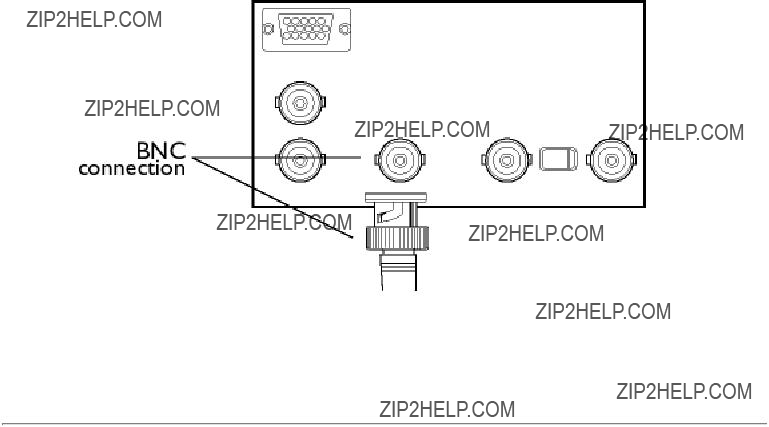
Begrippenlijst
Beeldpuntfrequentie
Het aantal beeldpunten dat per seconde in een videolijn geschreven kan worden.
Beeldpuntsnelheid
Zie Beeldpuntfrequentie.
Een speciaal gevormde connector die in sommige monitoren met een hogere horizontale aftastfrequentie gebruikt wordt. De
TERUG NAAR BEGIN VAN DE PAGINA
C
file:///D|/EDFU/crt_19_6/edoc/dutch/GLOSSARY/GLOSSARY.HTM (2 of

Begrippenlijst
Dit Europese keurmerk staat afgebeeld op producten die voldoen aan de veiligheidsrichtlijnen van de Europese Gemeenschap ten aanzien van EMC en LV, EMI en EMS en is verplicht voor alle producten die te koop zijn in de Europese Gemeenschap.
Contrast
De verhouding tussen de helderheid van het lichtste en donkerste gedeelte van het beeld. Het donkerste gedeelte wordt bepaald door de helderheid van het
Convergentiefout/convergentieafwijking
Er is sprake van een convergentiefout als een of meer van de drie elektronenbundels door de verkeerde opening in het schaduwmasker valt en een fosforpunt in de verkeerde triade treft.
De convergentiefout wordt uitgedrukt in mm, vaak op drie nauwkeurig bepaalde punten op het scherm, aangeduid als A, B en C (zie afbeelding). Ook bekend als misconvergentie.
Punten waarop de convergentiefout wordt gespecificeerd.
file:///D|/EDFU/crt_19_6/edoc/dutch/GLOSSARY/GLOSSARY.HTM (3 of
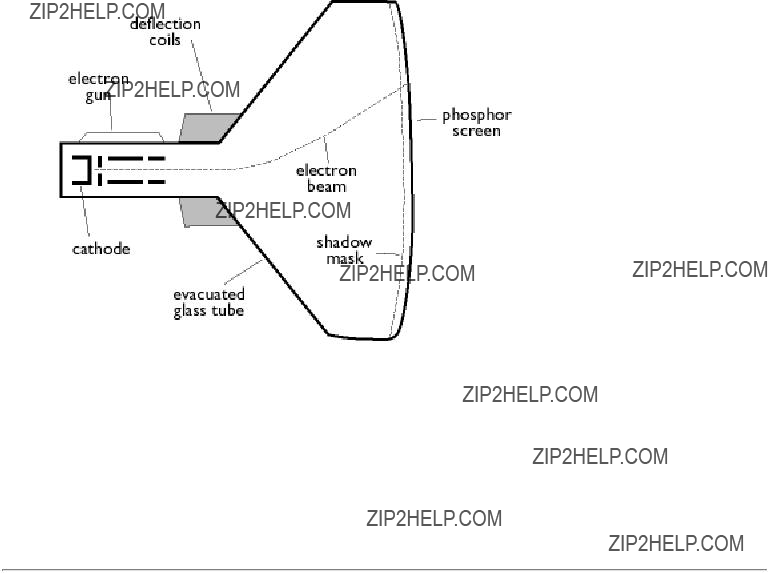
Begrippenlijst
Convergentiefoutcorrectie
De convergentiefout kan onder meer gecorrigeerd worden door ervoor te zorgen dat de drie elektronenbundels gelijktijdig in dezelfde triade landen. Dit wordt gewoonlijk bereikt door middel van speciale correctiespoelen in het afbuigjuk.
CRT
TERUG NAAR BEGIN VAN DE PAGINA
D
file:///D|/EDFU/crt_19_6/edoc/dutch/GLOSSARY/GLOSSARY.HTM (4 of
Begrippenlijst
DDC (Display Data Channel)
DDC is een communicatiekanaal voor beeldschermen en computers dat de monitorbesturing automatisch instelt op een optimale weergave, zonder tussenkomst van de gebruiker. DDC maakt deel uit van de nieuwe Plug &
Er zijn drie
DDC 1/2B
Zie DDC.
DDC 2Bi
Zie DDC.
Demagnetiseren
Het proces waarbij het schaduwmasker en andere metalen onderdelen van de beeldbuis bij inschakeling gedemagnetiseerd worden om beeldvervorming tot een minimum te beperken. Dit gebeurt meestal door middel van een speciale demagnetiseerspoel waardoor een afnemende wisselstroom wordt gestuurd om een magnetisch wisselveld op te wekken dat geleidelijk uitdooft om de buis te demagnetiseren. Sommige monitoren hebben een handmatige demagnetiseervoorziening die op elk gewenst moment geactiveerd kan worden.
Digitale besturing
Digitale microprocessorbesturing van beeldparameters en videomodi voor een complete bediening van de beeldinstellingen en modi alsmede een direct herstel van alle instellingen door middel van ????n druk op een knop. Dankzij deze zeer geavanceerde functie kan de gebruiker op elk moment van modus veranderen zonder dat hij het beeld opnieuw moet instellen. De meeste moderne
file:///D|/EDFU/crt_19_6/edoc/dutch/GLOSSARY/GLOSSARY.HTM (5 of

Begrippenlijst
TERUG NAAR BEGIN VAN DE PAGINA
E
Elektromagnetische straling, normen voor -
Internationale normen die de elektromagnetische uitstraling van monitoren aan banden leggen. Er zijn op dit moment twee belangrijke normen die beide zijn afgeleid van Zweedse voorschriften.
Deze norm is oorspronkelijk voorgesteld door de Zweedse Raad van Meten en Testen: geeft maximale waarden voor de elektromagnetische straling van een monitor en is inmiddels als wereldstandaard geaccepteerd.
TCO
In 1991 ontwikkelde de Zweedse Tj??nstemannens Central Organization (TCO, Zweedse Confederatie van Professionele Werknemers) een norm die nog strenger was dan
EMI (Electrical Magnetic Interference)
De elektrische en/of magnetische straling die wordt uitgezonden door een werkend elektrisch of elektronisch apparaat.
EMS (Electrical Magnetic Susceptibility)
De mate waarin elektrische of elektronische apparatuur goed kan functioneren in een omgeving met elektrische en/of magnetische interferentie.
file:///D|/EDFU/crt_19_6/edoc/dutch/GLOSSARY/GLOSSARY.HTM (6 of

Begrippenlijst
TERUG NAAR BEGIN VAN DE PAGINA
F
Flikkering
Zeer snelle fluctuaties in de beeldintensiteit veroorzaakt door de tijd die de elektronenbundel nodig heeft om een beeld op het scherm in te scannen. Er zijn twee soorten flikkering: lijnflikkering veroorzaakt doordat de elektronenbundel elke lijn van een afbeelding inscant, en beeldflikkering (of rasterflikkering als het beeld ge??nterlinieerd is) veroorzaakt door de herhalingsfrequentie van 50 beelden per seconde. Beeldflikkering is herkenbaar met GUI- en
Fosfor
Algemene naam voor de categorie stoffen die licht uitzenden. Om een beeld op het scherm weer te geven, wordt de binnenkant van het beeldscherm met fosforen bedekt. Als deze door de elektronenstraal getroffen worden, lichten ze op. Gebruikelijke voorbeelden van fosforen zijn P22, een fosfor met een middellange nalichttijd, en EBU, een fosfor met een hoge kleurverzadiging.
TERUG NAAR BEGIN VAN DE PAGINA
G
Kussenbalans
Zie Geometrische fout.
file:///D|/EDFU/crt_19_6/edoc/dutch/GLOSSARY/GLOSSARY.HTM (7 of
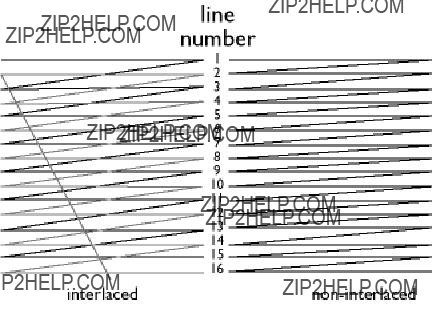
Begrippenlijst
Ge??nterlinieerd (interlaced)
De methode waarbij eerst alle even lijnen en daarna alle oneven lijnen van een beeld op het scherm worden geschreven. Resultaat: het complete beeld is samengesteld uit twee ge??nterlinieerde halve beelden (of rasters). Bij een ge??nterlinieerd beeld betekent een verticale (of
De methode waarbij de beeldlijnen opeenvolgend op het scherm worden geschreven, zodat een volledig beeld in ????n verticale beweging van de elektronenbundels op het scherm wordt geschreven. Bij een
Geometrische fout
Vormafwijking van een gereproduceerd beeld. De meest voorkomende geometrische fouten zijn:
file:///D|/EDFU/crt_19_6/edoc/dutch/GLOSSARY/GLOSSARY.HTM (8 of
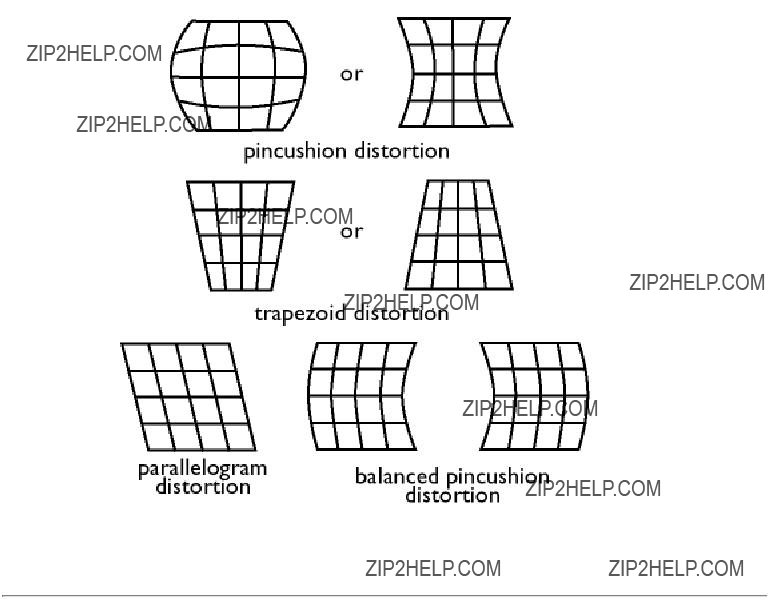
Begrippenlijst
TERUG NAAR BEGIN VAN DE PAGINA
H
Herhalingsfrequentie
Uitgedrukt in Hz. Dit is het aantal rasters (halve beelden) dat in de ge??nterlinieerde (interlaced) modus elke seconde op het scherm geschreven wordt. In de
Hertz
De eenheid van frequentie genoemd naar de natuurkundige Heinrich Hertz
file:///D|/EDFU/crt_19_6/edoc/dutch/GLOSSARY/GLOSSARY.HTM (9 of

Begrippenlijst
Hoekcorrectie
Zie Geometrische fout.
Horizontale aftastfrequentie
Wordt ook lijnfrequentie genoemd en wordt uitgedrukt in kHz. Het is het aantal beeldlijnen die elke seconde (van links naar rechts) op het scherm geschreven worden. Hoe hoger de horizontale aftastfrequentie, hoe beter de resolutie (d.w.z. hoe hoger de resolutie en/of hoe hoger de herhalingsfrequentie).
Horizontale puntafstand
Zie Puntafstand.
TERUG NAAR BEGIN VAN DE PAGINA
I
In informatiebestanden
Zie Ge??nterlinieerd/niet ge??nterlinieerd
file:///D|/EDFU/crt_19_6/edoc/dutch/GLOSSARY/GLOSSARY.HTM (10 of

Begrippenlijst
TERUG NAAR BEGIN VAN DE PAGINA
K
Kleurtemperatuur
Een manier om de kleur van een lichtbron te beschrijven in termen van de temperatuur (in graden Kelvin) van een zwart lichaam dat licht met dezelfde frequentie uitzendt als de bron.
De meeste
Kussenvervorming
Zie Geometrische fout.
TERUG NAAR BEGIN VAN DE PAGINA
L
Laagfrequente elektrische en magnetische velden
Door het afbuigjuk gegenereerde velden. Deze velden krijgen steeds meer aandacht, met name van overheidsinstanties, het bedrijfsleven en de pers. Hoewel het niet wetenschappelijk bewezen is dat de uitstraling van monitoren schadelijk is, is er veel moeite gedaan om de uitstraling te verlagen. De laatste tijd zijn er twee aandachtspunten: zeer laagfrequente (VLF) elektrische en magnetische velden van 2 kHz tot 400 kHz, en extreem laagfrequente (ELF) velden van 5 Hz tot 2 kHz.
Zie ook Elektromagnetische straling, normen voor
file:///D|/EDFU/crt_19_6/edoc/dutch/GLOSSARY/GLOSSARY.HTM (11 of

Begrippenlijst
Een monitor die voldoet aan de internationale stralingsnormen.
Zie ook Elektromagnetische straling, normen voor
Lijnfrequentie
Zie Horizontale aftastfrequentie.
Lineariteit
De mate waarin de werkelijke locatie van een beeldpunt overeenkomt met de beoogde locatie. (zie afbeelding)
TERUG NAAR BEGIN VAN DE PAGINA
file:///D|/EDFU/crt_19_6/edoc/dutch/GLOSSARY/GLOSSARY.HTM (12 of

Begrippenlijst
M
Een hinderlijk kartelpatroon op het beeldscherm dat onstaat door interferentie van twee elkaar overlappende lijnpatronen.
In een monitor wordt het
MPR
Zie Elektromagnetische straling, normen voor
Zie
TERUG NAAR BEGIN VAN DE PAGINA
N
Zie Ge??nterlinieerd /
TERUG NAAR BEGIN VAN DE PAGINA
file:///D|/EDFU/crt_19_6/edoc/dutch/GLOSSARY/GLOSSARY.HTM (13 of
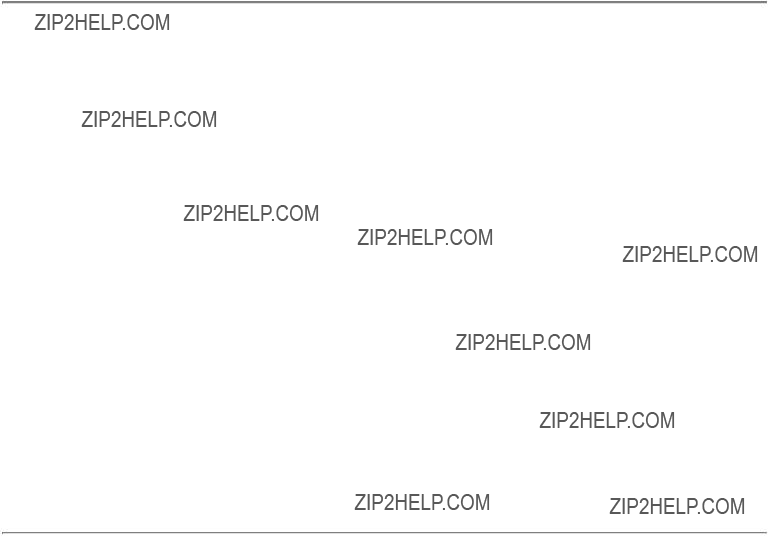
Begrippenlijst
O
OSD (On Screen Display)
De functie die de gebruiker in staat stelt de beeldschermparameters van een monitor rechtstreeks in te stellen via een instructievenster op het scherm. Zie CustoMax bij CrystalClear.
Overscan
De praktijk waarbij delen zonder nuttige
TERUG NAAR BEGIN VAN DE PAGINA
P
Parallellogramvervorming
Zie Geometrische fout.
Pixel
Zie Beeldpunt.
Pixelfrequentie
file:///D|/EDFU/crt_19_6/edoc/dutch/GLOSSARY/GLOSSARY.HTM (14 of
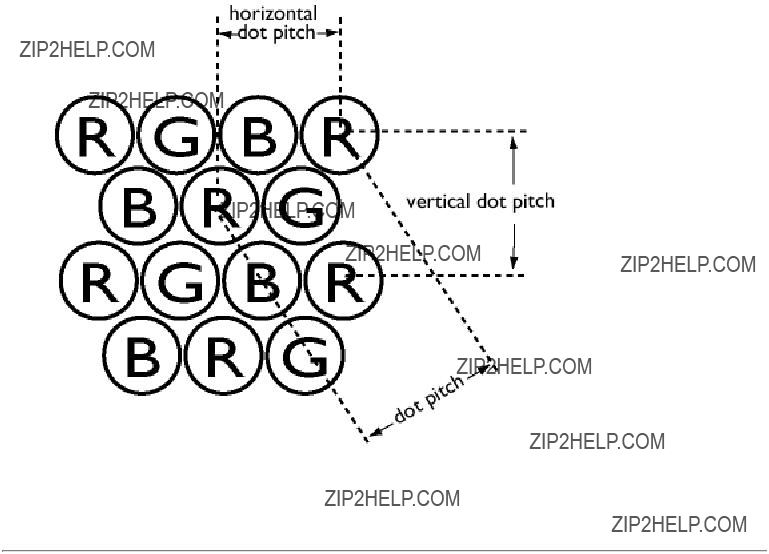
Begrippenlijst
Zie Beeldpuntfrequentie.
Zie DDC. Zie USB.
Puntafstand
De kortste afstand tussen twee fosforstippen van dezelfde kleur op het beeldscherm. Hoe kleiner de puntafstand, hoe beter de resolutie van de monitor.
TERUG NAAR BEGIN VAN DE PAGINA
R
Raster
file:///D|/EDFU/crt_19_6/edoc/dutch/GLOSSARY/GLOSSARY.HTM (15 of

Begrippenlijst
Het deel van het scherm dat binnen het bereik van de elektronenbundel valt.
Resolutie
Het aantal beeldpunten dat op het scherm kan worden weergegeven. De resolutie wordt gedefinieerd als het aantal beeldpunten in een lijn vermenigvuldigd met het aantal horizontale lijnen.
Zie ook Videokaart.
Rotatiefunctie
De functie waarmee gebruikers het hele scherm kunnen draaien tot het horizontaal is.
Door het magnetische veld van de aarde wordt het scherm van de monitor verdraaid wanneer het scherm naar de andere kant is gericht.
TERUG NAAR BEGIN VAN DE PAGINA
S
Schermcoatings
file:///D|/EDFU/crt_19_6/edoc/dutch/GLOSSARY/GLOSSARY.HTM (16 of

Begrippenlijst
Antistatische coatings
Monitorschermen die in gebruik zijn, worden door de beschietingen met elektronen elektrisch geladen. Een elektrisch geladen schermoppervlak kan stof aantrekken. Een antistatische coating is een op het scherm (of op een glaspaneel vlak voor het scherm) aangebrachte geleidende laag die de lading afvoert en zo voorkomt dat er zich stof op het scherm ophoopt.
AGAS
AGAS is een coating van siliciumdioxide die op het schermoppervlak wordt aangebracht door middel van snelle rotatie en sproeien. Deze coating verstrooit gereflecteerd licht op het scherm, waardoor verblinding voorkomen wordt. Ten behoeve van een antistatische werking is de coating met kleine geleidende deeltjes ge??mpregneerd.
ARAS
ARAS is een van de meest effectieve
Met ARAS wordt de intensiteit van gereflecteerd licht verminderd van ongeveer 4,5% van het invallend licht (het reflectievermogen van onbehandelde schermen) tot minder dan 0,5 %. ARAS heeft tevens een groot voordeel ten opzichte van andere beeldschermbehandelingen: het verstrooit
file:///D|/EDFU/crt_19_6/edoc/dutch/GLOSSARY/GLOSSARY.HTM (17 of
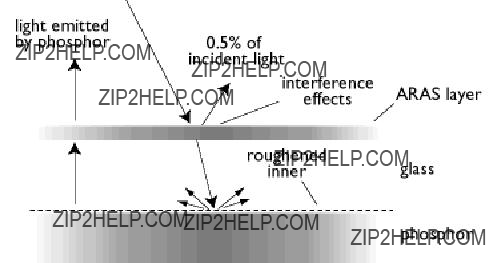
Begrippenlijst
of verspreidt het gereflecteerde licht niet, dus beeldcontrast en beeldscherpte blijven volledig intact. De coating is ook gemakkelijk schoon te maken met in de handel verkrijgbare reinigingsmiddelen.
De
AGRAS
Een gecombineerde
SOG (Synchronisatie Op Groen)
Een goed werkende kleurenmonitor heeft vijf soorten signalen nodig: horizontale synchronisatie- impuls, verticale
1.Gescheiden synchronisatie: De horizontale en verticale synchronisatiesignalen worden gescheiden verzonden.
2.Samengestelde synchronisatie: De horizontale en verticale
3.SOG: De horizontale en verticale
TERUG NAAR BEGIN VAN DE PAGINA
file:///D|/EDFU/crt_19_6/edoc/dutch/GLOSSARY/GLOSSARY.HTM (18 of

Begrippenlijst
T
TCO
Zie Elektromagnetische straling, normen voor
Zie Rotatiefunctie.
Trapeziumvervorming
Zie Geometrische fout.
Een TTL
TERUG NAAR BEGIN VAN DE PAGINA
U
USB of Universal Serial Bus
Een slimme aansluiting voor
file:///D|/EDFU/crt_19_6/edoc/dutch/GLOSSARY/GLOSSARY.HTM (19 of
Begrippenlijst
(zoals driver en busbandbreedte) de aangesloten randapparatuur nodig heeft en laadt deze zonder tussenkomst van de gebruiker.
???Met USB hoeft de behuizing van de computer niet meer verwijderd te worden om
???Zonder USB zijn pc's gewoonlijk beperkt tot ????n printer, twee
???USB maakt "hot
Kortom, met USB wordt
Hub
Een
Hubs zijn een sleutelelement in de
Hubs zijn kabelconcentrators die de diverse aansluitingseigenschappen van USB mogelijk maken. De aansluitingspunten worden poorten genoemd. Elke hub converteert een enkel aansluitingspunt in meerdere aansluitingspunten. De architectuur ondersteunt de aaneenschakeling van meerdere hubs.
De
Een hub bestaat uit twee delen: de hub controller en de hub repeater. De repeater is een protocol- gestuurde schakelaar tussen de
Apparaat (device)
file:///D|/EDFU/crt_19_6/edoc/dutch/GLOSSARY/GLOSSARY.HTM (20 of

Begrippenlijst
Een logische of fysieke entiteit die een functie vervult. De feitelijke entiteit die beschreven wordt, hangt af van de context. Op het laagste niveau kan apparaat naar ????n enkele hardwarecomponent verwijzen, bijvoorbeeld in een geheugenapparaat. Op een hoger niveau kan het verwijzen naar een verzameling hardwarecomponenten die een bepaalde functie vervullen, bijvoorbeeld een USB- interfaceapparaat. Op een nog hoger niveau kan apparaat verwijzen naar de functie die vervuld wordt door een entiteit die op de Universal Serial Bus is aangesloten, bijvoorbeeld een data/FAX- modemapparaat. Apparaten kunnen fysiek, elektrisch, adresseerbaar en logisch zijn.
Downstream
De richting van de gegevensstroom vanaf de host of weg van de host. Een
Upstream
De richting van de gegevensstroom naar de host toe. Een
UPS (Universal Power Supply) = Universele Voeding
file:///D|/EDFU/crt_19_6/edoc/dutch/GLOSSARY/GLOSSARY.HTM (21 of

Begrippenlijst
Een monitor met UPS kan in verschillende landen met verschillende netspanningen werken.
TERUG NAAR BEGIN VAN DE PAGINA
V
Verticale aftastfrequentie
Zie Herhalingsfrequentie.
Verticale puntafstand
Zie Puntafstand.
Verticale
Een trein rechthoekige golfvormen die het begin van een nieuw beeld aanduiden.
VESA
Video Electronic Standards Association, een consortium van producenten dat industrienormen voor videokaarten en monitoren ontwikkelt en handhaaft. VESA heeft een belangrijke rol gespeeld bij de introductie van de Super VGA- en Extended
Videobandbreedte
Zie Bandbreedte.
file:///D|/EDFU/crt_19_6/edoc/dutch/GLOSSARY/GLOSSARY.HTM (22 of

Begrippenlijst
Videokaarten
Een kaart voorzien van een teken- of
VGA (Video Graphics Array). Deze kaart werd in 1987 ge??ntroduceerd en was de eerste analoge kaart. VGA bood een nog hogere resolutie dan EGA: 640 X 480 beeldpunten voor graphics en 720 x 400 beeldpunten voor tekst, en 256 kleuren. VGA kon tevens wedijveren met EGA en CGA.
Super VGA, die in 1989 door VESA werd ontwikkeld, biedt een resolutie van 800 x 600 beeldpunten.
Extended VGA, die in 1991 door VESA werd ge??ntroduceerd, biedt een topresolutie van 1024 x 768 beeldpunten
VIS (Viewable Image Size)
Zie Zichtbare beelddiagonaal.
TERUG NAAR BEGIN VAN DE PAGINA
Z
Zelftestfunctie
Een monitor die voorzien is van hardware of software voor het automatisch vaststellen van de status van de kabelverbindingen.
file:///D|/EDFU/crt_19_6/edoc/dutch/GLOSSARY/GLOSSARY.HTM (23 of
Begrippenlijst
Zichtbare beelddiagonaal
Het diagonaal gemeten beeldschermformaat dat de gebruiker daadwerkelijk kan zien. De zichtbare beelddiagonaal van een monitor is altijd kleiner dan het zogeheten beeldformaat van een monitor. Zo is de zichtbare beelddiagonaal van een
Zoomfunctie
De mogelijkheid om de horizontale en verticale afmetingen van het beeld tegelijkertijd te vergroten of te verkleinen. Deze functie maakt het instellen van de grootte gemakkelijker.
TERUG NAAR BEGIN VAN DE PAGINA
file:///D|/EDFU/crt_19_6/edoc/dutch/GLOSSARY/GLOSSARY.HTM (24 of
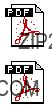
Download and Print
Downloaden en afdrukken
Deze pagina biedt u de mogelijkheid de handleiding
Als u nog niet Adobe?? Acrobat Reader op uw computer hebt ge??nstalleerd, klik dan op de link om dit programma te installeren. Adobe?? Acrobat Reader voor PC / Adobe?? Acrobat Reader voor Mac.
1.Klik op onderstaand pictogram. (Gebruikers van Win95/98 rechter muistoets)
2.Kies uit het menu dat verschijnt 'Save Link As...', 'Save Target As...' of 'Download Link to Disk'.
3.Kies de plaats waar u de afbeelding wilt bewaren; klik op 'Save' (bij de vraag of u de afbeelding als 'text' of 'source' wilt bewaren, kiest u 'source').
Afdrukinstructies:
U kunt de handleiding als volgt afdrukken:
1. Open het bestand en volg daarna de aanwijzingen van in uw printer menu om de gewenste pagina's af te drukken.
file:///D|/EDFU/crt_19_6/edoc/dutch/DOWNLOAD/DOWNLOAD.HTM (1 of
Download and Print
file:///D|/EDFU/crt_19_6/edoc/dutch/DOWNLOAD/DOWNLOAD.HTM (2 of

Problemen oplossen
Problemen Oplossen
Voorzorgsmaatregelen betreffende Veiligheid en Onderhoud ??? Problemen oplossen ??? Verplichte Informatie ??? Overige Informatie
Vaak voorkomende Problemen
Zijn er problemen? Werkt er iets niet? Ga eerst onderstaande suggesties na voordat u de helpdesk belt.
Probleem
Geen beeld
Geen beeld
Geen beeld
Check de volgende punten
???Controleer of de netkabel goed is aangesloten op het stopcontact en op de achterkant van de monitor.
???De
???Neem de kabel van de monitor ongeveer ????n minuut uit het stopcontact.
???Controleer of de computer aanstaat.
???Controleer of de monitorkabel correct op de computer is aangesloten.
???Controleer of de monitorkabel geen verbogen pinnen heeft.
???Misschien is de stroombesparingsfunctie ingeschakeld.
???Controleer of helderheid en contrast correct zijn ingesteld.
???Controleer of de monitorkabel correct op de computer is aangesloten.
???Controleer of de monitorkabel geen verbogen pinnen heeft.
???Controleer of de computer aanstaat.
file:///D|/EDFU/crt_19_6/edoc/dutch/109B/SAFETY/saf_troub.htm (1 of
Problemen oplossen
Op het scherm verschijnt niets
als u de monitor aanzet
Geen kleur of onderbroken kleuren
De kleur is vlekkerig
E??n of meerdere kleuren ontbreken
Wazig beeld
Beeld is te groot of te klein
Beeld heeft geen rechte randen
Dubbel beeld
???Controleer of de monitorkabel correct op de computer is aangesloten. (Zie ook de 'Quick Start Guide').
???Controleer of de monitorkabel geen verbogen pinnen heeft.
???Controleer of de computer aanstaat.
???Gebruikt u een videokaart die niet aan de
???Het beeld moet wellicht gedemagnetiseerd worden.
???Verwijder magnetische voorwerpen die zich in de buurt van de monitor bevinden.
???Draai het beeldscherm naar het oosten voor een optimale beeldkwaliteit.
???Controleer de kleurtemperatuur.
???Controleer of de monitorkabel correct op de computer is aangesloten.
???Controleer of de monitorkabel geen verbogen pinnen heeft.
???Stel helderheid en contrast goed in.
???Controleer uw videokaart en de betreffende instructies in de gebruiksaanwijzing. Misschien voldoet de kaart niet aan de
???Pas het horizontale en/of verticale formaat aan (breedte en hoogte).
???Pas de zoominstelling aan.
???Pas de beeldvorminstellingen aan (geometrie).
???Verwijder de videoverlengkabel en/of videoschakelkast.
???Draai het beeldscherm naar het oosten voor een optimale beeldkwaliteit.
file:///D|/EDFU/crt_19_6/edoc/dutch/109B/SAFETY/saf_troub.htm (2 of
Problemen oplossen
Beeld is niet scherp
Instabiel beeld
On Screen Display geeft problemen
???Controleer of de moir??functie is uitgeschakeld.
???Pas het
???Verhoog de herhalingsfrequentie (refresh rate).
???Zie de instructie en informatie over het oplossen van problemen in het desbtreffende hoofdstuk.
Neem voor verdere hulp contact op met uw lokale
TERUG NAAR BEGIN PAGINA
file:///D|/EDFU/crt_19_6/edoc/dutch/109B/SAFETY/saf_troub.htm (3 of

Regulatory Information
Regulatory Information
TCO'99 Information ??? TCO'99 Environmental Requirements ??? TCO'03 Information ??? Recycling Information for Customers ??? CE Declaration of Conformity ??? Energy Star Declaration ??? Federal Communications Commission (FCC) Notice (U.S. Only) ??? Commission Federale de la Communication (FCC Declaration) ??? EN 55022 Compliance (Czech Republic Only) ??? VCCI Class 2 Notice (Japan Only) ??? MIC Notice (South Korea Only) ??? Polish Center for Testing and Certification Notice ??? North Europe Information (Nordic Countries) ??? BSMI Notice (Taiwan Only) ??? Ergonomie Hinweis (nur Deutschland) ??? Philips
Safety Precautions and Maintenance ??? Troubleshooting ??? Other Related Information
TCO '99 Information (For TCO Model Only)
Congratulations!
You have just purchased a TCO' 99approved and labeled product! Your choice has provided you with a product developed for professional use. Your purchase has also contributed to reducing the burden on the environment and also to the further development of environmentally adapted electronics products.
Why do we have environmentally labeled computers?
In many countries, environmental labeling has become an established method for encouraging the adaptation of goods and services to the environment. The main problem, as far as computers and other electronics equipment are concerned, is that environmentally harmful substances are used both in the products and during their manufacture. Since it is not so far possible to satisfactorily recycle the majority of electronics equipment, most of these potentially damaging substances sooner or later enter nature.
There are also other characteristics of a computer, such as energy consumption levels, that are important from the viewpoints of both the work (internal) and natural (external) environments. Since all methods of electricity generation have a negative effect on the environment (e.g. acidic and
file:///D|/EDFU/crt_19_6/edoc/dutch/109B/SAFETY/REGS/regulat.htm (1 of

Regulatory Information
What does labeling involve?
This product meets the requirements for the TCO' 99 scheme which provides for international and environmental labeling of personal computers. The labeling scheme was developed as a joint effort by the TCO (The Swedish Confederation of Professional Employees), Svenska Naturskyddsforeningen (The Swedish Society for Nature Conservation) and Statens Energimyndighet (The Swedish National Energy Administration).
Approval requirements cover a wide range of issues: environment, ergonomics, usability, emission of electric and magnetic fields, energy consumption and electrical and fire safety.
The environmental demands impose restrictions on the presence and use of heavy metals, brominated and chlorinated flame retardants, CFCs (freons) and chlorinated solvents, among other things. The product must be prepared for recycling and the manufacturer is obliged to have an environmental policy which must be adhered to in each country where the company implements its operational policy.
The energy requirements include a demand that the computer and/or display, after a certain period of inactivity, shall reduce its power consumption to a lower level in one or more stages. The length of time to reactivate the computer shall be reasonable for the user.
Labeled products must meet strict environmental demands, for example, in respect of the reduction of electric and magnetic fields, physical and visual ergonomics and good usability.
Below you will find a brief summary of the environmental requirements met by this product. The complete environmental criteria document may be ordered from:
TCO Development
Fax: +46 8 782 92 07
Email (Internet): development@tco.se
Current information regarding TCO' 99 approved and labeled products may also be obtained via the Internet, using the address:
RETURN TO TOP OF THE PAGE
Environmental Requirements
file:///D|/EDFU/crt_19_6/edoc/dutch/109B/SAFETY/REGS/regulat.htm (2 of

Regulatory Information
Flame retardants
Flame retardants are present in printed circuit boards, cables, wires, casings and housings. Their purpose is to prevent, or at least to delay the spread of fire. Up to 30% of the plastic in a computer casing can consist of flame retardant substances. Most flame retardants contain bromine or chloride, and those flame retardants are chemically related to another group of environmental toxins, PCBs. Both the flame retardants containing bromine or chloride and the PCBs are suspected of giving rise to severe health effects, including reproductive damage in
The relevant TCO' 99 demand requires that plastic components weighing more than 25 grams must not contain flame retardants with organically bound bromine or chlorine. Flame retardants are allowed in the printed circuit boards since no substitutes are available.
Cadmium**
Cadmium is present in rechargeable batteries and in the
Mercury**
Mercury is sometimes found in batteries, relays and switches. It damages the nervous system and is toxic in high doses. The relevant TCO' 99 requirement states that batteries may not contain any mercury. It also demands that mercury is not present in any of the electrical or electronics components associated with the labeled unit.
CFCs (freons)
The relevant TCO' 99 requirement states that neither CFCs nor HCFCs may be used during the manufacture and assembly of the product. CFCs (freons) are sometimes used for washing printed circuit boards. CFCs break down ozone and thereby damage the ozone layer in the stratosphere, causing increased reception on earth of ultraviolet light with increased risks e.g. skin cancer (malignant melanoma) as a consequence.
Lead**
Lead can be found in picture tubes, display screens, solders and capacitors. Lead damages the nervous system and in higher doses, causes lead poisoning. The relevant TCO' 99 requirement permits the inclusion of lead since no replacement has yet been developed.
*
**Lead, Cadmium and Mercury are heavy metals which are
RETURN TO TOP OF THE PAGE
file:///D|/EDFU/crt_19_6/edoc/dutch/109B/SAFETY/REGS/regulat.htm (3 of

Regulatory Information
TCO' 03 Information (For TCO Model Only)
Congratulations!
The display you have just purchased carries the TCO'03 Displays label. This means that your display is designed, manufactured and tested according to some of the strictest quality and environmental requirements in the world. This makes for a high performance product, designed with the user in focus that also minimizes the impact on our natural environment.
Some of the features of the TCO'03 Display requirements.
Ergonomics
???
Good visual ergonomics and image quality in order to improve the working environment for the user and to reduce sight and strain problems. Important parameters are luminance, contrast, resolution, reflectance, colour rendition and image stability.
Energy
???
??? Electrical safety
Emissions
???Electromagnetic fields
???Noise emissions
Ecology
???The product must be prepared for recycling and the manufacturer must have a certified environmental management system such as EMAS or ISO 14 000
???Restrictions on
file:///D|/EDFU/crt_19_6/edoc/dutch/109B/SAFETY/REGS/regulat.htm (4 of

Regulatory Information
chlorinated and brominated flame retardants and polymers
heavy metals such as cadmium, mercury and lead.
The requirements included in this label have been developed by TCO Development in co- operation with scientists, experts, users as well as manufacturers all over the world. Since the end of the 1980s TCO has been involved in influencing the development of IT equipment in a more
For more information, please visit
www.tcodevelopment.com
RETURN TO TOP OF THE PAGE
Recycling Information for Customers
Philips establishes technically and economically viable objectives to optimize the environmental performance of the organization's product, service and activities.
From the planning, design and production stages, Philips emphasizes the important of making products that can easily be recycled. At Philips,
There is currently a system of recycling up and running in the European countries, such as The Netherlands, Belgium, Norway, Sweden and Denmark.
In U.S.A., Philips Consumer Electronics North America has contributed funds for the Electronic Industries Alliance (EIA) Electronics Recycling Project and state recycling initiatives for
In Asia Pacific, Taiwan, the products can be taken back by Environment Protection Administration (EPA) to follow the IT product recycling management process, detail can be found in web site www.epa.gov.tw
For help and service, please contact Consumers Information Center or F1rst Choice Contact Information Center
in each country or the following team of Environmental specialist can help.
Mr. Job Chiu - Environment manager
Philips Electronics Industries (Taiwan) Ltd, Monitor Business Unit
file:///D|/EDFU/crt_19_6/edoc/dutch/109B/SAFETY/REGS/regulat.htm (5 of

Regulatory Information
Tel: +886 (0) 3 454 9839
Mr. Maarten ten Houten - Senior Environmental Consultant
Philips Consumer Electronics
Tel: +31 (0) 40 27 33402
Ms. Delmer F. Teglas
Philips Electronics North America
Tel: +1 865 521 4322
RETURN TO TOP OF THE PAGE
CE Declaration of Conformity
???
Philips Consumer Electronics declare under our responsibility that the product is in conformity with the following standards
-
-EN55022:1998 (Radio Disturbance requirement of Information Technology Equipment)
-EN55024:1998 (Immunity requirement of Information Technology Equipment)
-
-
following provisions of directives applicable
-73/23/EEC (Low Voltage Directive)
-89/336/EEC (EMC Directive)
-93/68/EEC (Amendment of EMC and Low Voltage Directive)
and is produced by a manufacturing organization on ISO9000 level.
???
The product also comply with the following standards
-
-
-GS
-prEN50279:1998 (Low Frequency Electric and Magnetic fields for Visual Display)
-
-TCO99, TCO'03 (Requirement for Environment Labelling of Ergonomics, Energy, Ecology and Emission, TCO: Swedish Confederation of Professional Employees) for TCO versions
RETURN TO TOP OF THE PAGE
file:///D|/EDFU/crt_19_6/edoc/dutch/109B/SAFETY/REGS/regulat.htm (6 of
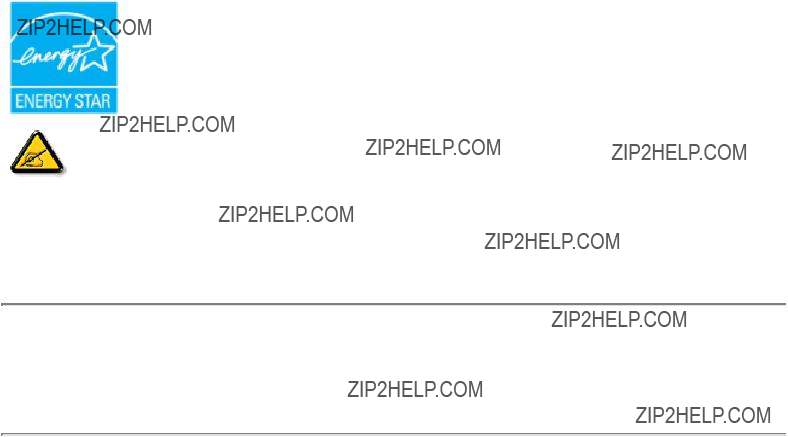
Regulatory Information
Energy Star Declaration
PHILIPS
109B6*
This monitor is equipped with a function for saving energy which supports the VESA Display Power Management Signaling (DPMS) standard. This means that the monitor must be connected to a computer which supports VESA DPMS to fulfill the requirements in the NUTEK specification 803299/94. Time settings are adjusted from the system unit by software.
As an ENERGY STAR?? Partner, PHILIPS has determined that this product meets the ENERGY STAR?? guidelines for energy efficiency.
We recommend you switch off the monitor when it is not in use for quite a long time.
RETURN TO TOP OF THE PAGE
RETURN TO TOP OF THE PAGE
Federal Communications Commission (FCC) Notice (U.S. Only)
file:///D|/EDFU/crt_19_6/edoc/dutch/109B/SAFETY/REGS/regulat.htm (7 of

Regulatory Information
This equipment has been tested and found to comply with the limits for a Class B digital device, pursuant to Part 15 of the FCC Rules. These limits are designed to provide reasonable protection against harmful interference in a residential installation. This equipment generates, uses and can radiate radio frequency energy and, if not installed and used in accordance with the instructions, may cause harmful interference to radio communications. However, there is no guarantee that interference will not occur in a particular installation. If this equipment does cause harmful interference to radio or television reception, which can be determined by turning the equipment off and on, the user is encouraged to try to correct the interference by one or more of the following measures:
???Reorient or relocate the receiving antenna.
???Increase the separation between the equipment and receiver.
???Connect the equipment into an outlet on a circuit different from that to which the receiver is connected.
???Consult the dealer or an experienced radio/TV technician for help.
Changes or modifications not expressly approved by the party responsible for compliance could void the user's authority to operate the equipment.
Use only RF shielded cable that was supplied with the monitor when connecting this monitor to a computer device.
To prevent damage which may result in fire or shock hazard, do not expose this appliance to rain or excessive moisture.
THIS CLASS B DIGITAL APPARATUS MEETS ALL REQUIREMENTS OF THE CANADIAN INTERFERENCE-
CAUSING EQUIPMENT REGULATIONS.
RETURN TO TOP OF THE PAGE
Commission Federale de la Communication (FCC Declaration)
Cet ??quipement a ??t?? test?? et d??clar?? conforme auxlimites des appareils num??riques de class B,aux termes de l'article 15 Des r??gles de la FCC. Ces limites sont con??ues de fa??on ?? fourir une protection raisonnable contre les interf??rences nuisibles dans le cadre d'une installation r??sidentielle. CET appareil produit, utilise et peut ??mettre des hyperfr??quences qui, si l'appareil n'est pas install?? et utilis?? selon les consignes donn??es, peuvent causer des interf??rences nuisibles aux communications radio. Cependant, rien ne peut garantir l'absence d'interf??rences dans le cadre d'une installation particuli??re. Si cet appareil est la cause d'interf??rences nuisibles pour la r??ception des signaux de radio ou de t??l??vision, ce qui peut ??tre d??cel?? en fermant l'??quipement, puis en le remettant en fonction, l'utilisateur
file:///D|/EDFU/crt_19_6/edoc/dutch/109B/SAFETY/REGS/regulat.htm (8 of
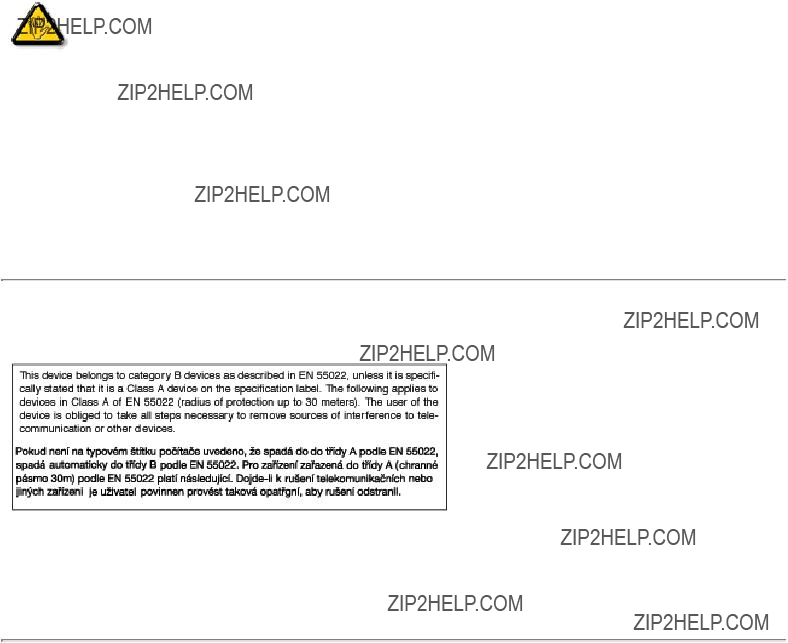
Regulatory Information
pourrait essayer de corriger la situation en prenant les mesures suivantes:
???R??orienter ou d??placer l'antenne de r??ception.
???Augmenter la distance entre l'??quipement et le r??cepteur.
???Brancher l'??quipement sur un autre circuit que celui utilis?? par le r??cepteur.
???Demander l'aide du marchand ou d'un technicien chevronn?? en radio/t??l??vision.
Toutes modifications n'ayant pas re??u l'approbation des services comp??tents en mati??re de conformit?? est susceptible d'interdire ?? l'utilisateur l'usage du pr??sent ??quipement.
N'utiliser que des c??bles RF arm??s pour les connections avec des ordinateurs ou p??riph??riques.
CET APPAREIL NUMERIQUE DE LA CLASSE B RESPECTE TOUTES LES EXIGENCES DU REGLEMENT
SUR LE MATERIEL BROUILLEUR DU CANADA.
RETURN TO TOP OF THE PAGE
EN 55022 Compliance (Czech Republic Only)
RETURN TO TOP OF THE PAGE
VCCI Notice (Japan Only)
This is a Class B product based on the standard of the Voluntary Control Council for Interference (VCCI) for Information technology equipment. If this equipment is used near a radio or television receiver in a domestic environment, it may cause radio Interference. Install and use the equipment according to the instruction manual.
file:///D|/EDFU/crt_19_6/edoc/dutch/109B/SAFETY/REGS/regulat.htm (9 of

Regulatory Information
Class B ITE 
RETURN TO TOP OF THE PAGE
MIC Notice (South Korea Only)
Class B Device
Please note that this device has been approved for
RETURN TO TOP OF THE PAGE
Polish Center for Testing and Certification Notice
The equipment should draw power from a socket with an attached protection circuit (a
file:///D|/EDFU/crt_19_6/edoc/dutch/109B/SAFETY/REGS/regulat.htm (10 of

Regulatory Information
equipment that works together (computer, monitor, printer, and so on) should have the same power supply source.
The phasing conductor of the room's electrical installation should have a reserve
To completely switch off the equipment, the power supply cable must be removed from the power supply socket, which should be located near the equipment and easily accessible.
A protection mark "B" confirms that the equipment is in compliance with the protection usage requirements of standards
RETURN TO TOP OF THE PAGE
North Europe Information (Nordic Countries)
file:///D|/EDFU/crt_19_6/edoc/dutch/109B/SAFETY/REGS/regulat.htm (11 of

Regulatory Information
Placering/Ventilation
VARNING:
F??RS??KRA DIG OM ATT HUVUDBRYTARE OCH UTTAG ??R L??T??TKOMLIGA, N??R
DU ST??LLER DIN UTRUSTNING P??PLATS.
Placering/Ventilation
ADVARSEL:
S??RG VED PLACERINGEN FOR, AT NETLEDNINGENS STIK OG STIKKONTAKT
ER NEMT TILG??NGELIGE.
Paikka/Ilmankierto
VAROITUS:
SIJOITA LAITE SITEN, ETT?? VERKKOJOHTO VOIDAAN TARVITTAESSA HELPOSTI
IRROTTAA PISTORASIASTA.
Plassering/Ventilasjon
ADVARSEL:
N??R DETTE UTSTYRET PLASSERES, M?? DU PASSE P?? AT KONTAKTENE FOR
ST??MTILF??RSEL ER LETTE ?? N??.
RETURN TO TOP OF THE PAGE
BSMI Notice (Taiwan Only)
file:///D|/EDFU/crt_19_6/edoc/dutch/109B/SAFETY/REGS/regulat.htm (12 of

Regulatory Information
RETURN TO TOP OF THE PAGE
Ergonomie Hinweis (nur Deutschland)
Der von uns gelieferte Farbmonitor entspricht den in der "Verordnung ??ber den Schutz vor Sch??den durch R??ntgenstrahlen" festgelegten Vorschriften.
Auf der R??ckwand des Ger??tes befindet sich ein Aufkleber, der auf die Unbedenklichkeit der Inbetriebnahme hinweist, da die Vorschriften ??ber die Bauart von St??rstrahlern nach Anlage III ?? 5 Abs. 4 der R??ntgenverordnung erf??llt sind.
Damit Ihr Monitor immer den in der Zulassung geforderten Werten entspricht, ist darauf zu achten, da??
1.Reparaturen nur durch Fachpersonal durchgef??hrt werden.
2.nur
3.bei Ersatz der Bildr??hre nur eine bauartgleiche eingebaut wird.
Aus ergonomischen Gr??nden wird empfohlen, die Grundfarben Blau und Rot nicht auf dunklem Untergrund zu verwenden (schlechte Lesbarkeit und erh??hte Augenbelastung bei zu geringem Zeichenkontrast w??ren die Folge).
Der arbeitsplatzbezogene Schalldruckpegel nach DIN 45 635 betr??gt 70dB (A) oder weniger.
ACHTUNG: BEIM AUFSTELLEN DIESES GER??TES DARAUF ACHTEN, DA??
NETZSTECKER UND NETZKABELANSCHLU?? LEICHT ZUG??NGLICH SIND.
RETURN TO TOP OF THE PAGE
Your new monitor contains materials that can be recycled and reused. Specialized companies can recycle your product to increase the amount of reusable materials and to minimize the amount to be disposed of.
Please find out about the local regulations on how to dispose of your old monitor from your local Philips dealer.
file:///D|/EDFU/crt_19_6/edoc/dutch/109B/SAFETY/REGS/regulat.htm (13 of
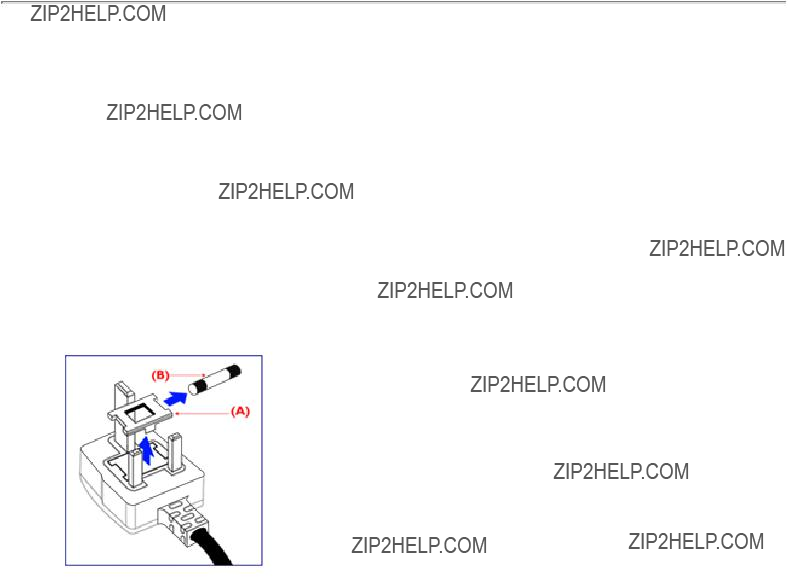
Regulatory Information
RETURN TO TOP OF THE PAGE
Information for UK only
WARNING - THIS APPLIANCE MUST BE EARTHED.
Important:
This apparatus is supplied with an approved moulded 13A plug. To change a fuse in this type of plug proceed as follows:
1.Remove fuse cover and fuse.
2.Fit new fuse which should be a BS 1362 5A,A.S.T.A. or BSI approved type.
3.Refit the fuse cover.
If the fitted plug is not suitable for your socket outlets, it should be cut off and an appropriate
If the mains plug contains a fuse, this should have a value of 5A. If a plug without a fuse is used, the fuse at the distribution board should not be greater than 5A.
Note: The severed plug must be destroyed to avoid a possible shock hazard should it be inserted into a 13A socket elsewhere.
How to connect a plug
The wires in the mains lead are coloured in accordance with the following code:
BLUE - "NEUTRAL" ("N")
BROWN - "LIVE" ("L")
file:///D|/EDFU/crt_19_6/edoc/dutch/109B/SAFETY/REGS/regulat.htm (14 of

Regulatory Information
GREEN & YELLOW - "EARTH" ("E")
1. The GREEN AND YELLOW wire must be connected to the terminal in the plug which is marked with the letter "E"
or by the Earth symbol  or coloured GREEN or GREEN
or coloured GREEN or GREEN
AND YELLOW.
2.The BLUE wire must be connected to the terminal which is marked with the letter "N" or coloured BLACK.
3.The BROWN wire must be connected to the terminal which marked with the letter "L" or coloured RED.
Before replacing the plug cover, make certain that the cord grip is clamped over the sheath of the lead - not simply over the three wires.
RETURN TO TOP OF THE PAGE
file:///D|/EDFU/crt_19_6/edoc/dutch/109B/SAFETY/REGS/regulat.htm (15 of

Overige Relevante Informatie
Overige Relevante Informatie
Voorzorgsmaatregelen betreffende Veiligheid en Onderhoud ??? Oplossen van Problemen ??? Verplichte Informatie ??? Informatie voor gebruikers in de US ??? Informatie voor gebruikers buiten de US
Informatie voor gebruikers in de U.S.
Voor 115 V Monitors:
Gebruik een
For units set at 230 V:
Gebruik een
Informatie voor gebruikers buiten de U.S.
Voor 230 V Monitors:
Gebruik een netsnoer van minimaal 5 A, 250 V ( voor apparaten ingesteld op 230V ) of 10A, 125V (voor apparaten ingesteld op 115V). Het netsnoer dient de juiste veiligheidskeurmerken te hebben voor het land waar de apparatuur wordt ge??nstalleerd.
TERUG NAAR BEGIN PAGINA
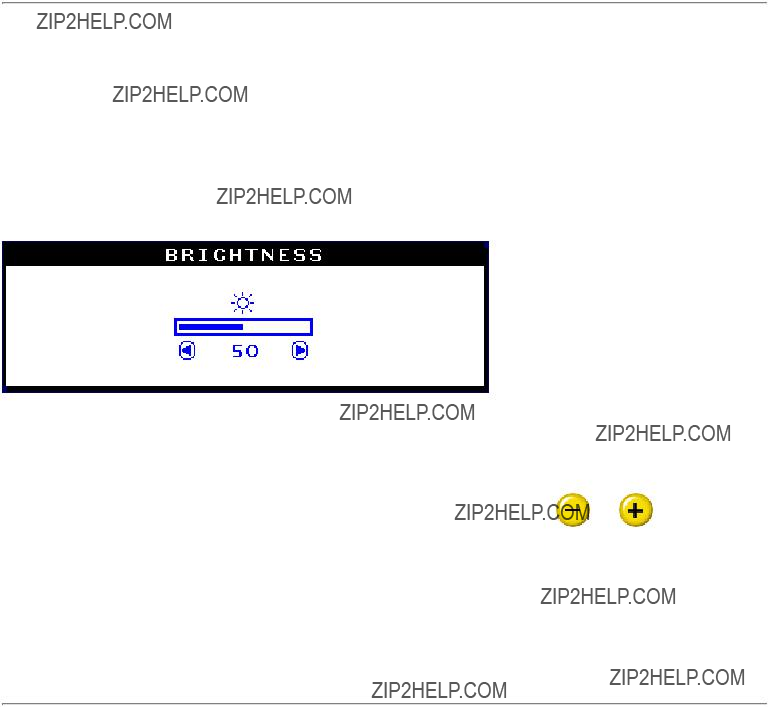
De OSD Regelaars
De OSD Regelaars
Beschrijving van de
De OSD Regelaars : Helderheid (HotKey) ??? Contrast (HotKey) ??? Taal ??? Zoom ??? Horizontaal Aanpassen ??? Vertikaal Aanpassen ??? Vorm Aanpassen ??? Kleur Aanpassen ??? Fabrieksinstellingen Herstellen ??? Extra Regelaars ??? Main Controls Afsluiten
BRIGHTNESS (HELDERHEID)
Volg de onderstaande stappen om de helderheid van uw scherm aan te passen. De helderheid is de algehele sterkte van het licht dat door uw scherm wordt afgegeven. Een helderheidsniveau van 50% wordt aanbevolen.
1) Druk op de  knop op de monitor. Het BRIGHTNESS venster verschijnt op uw scherm.
knop op de monitor. Het BRIGHTNESS venster verschijnt op uw scherm.
2) Druk op de  of
of  knop om de helderheid bij te stellen.
knop om de helderheid bij te stellen.
meer aan en na drie seconden zal het BRIGHTNESS venster van uw scherm verdwijnen en zijn uw wijzigingen bewaard.
file:///D|/EDFU/crt_19_6/edoc/dutch/OSD_3/OSD_CONT.HTM (1 of
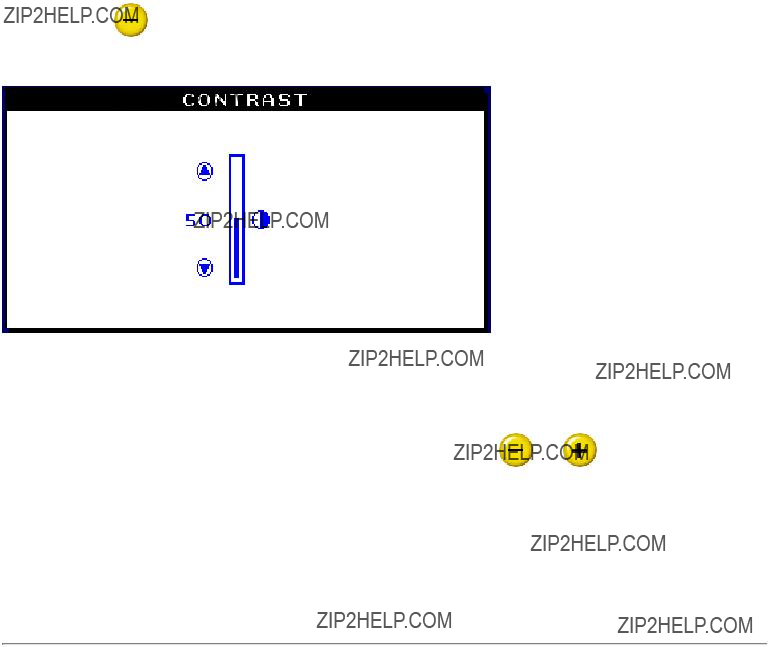
De OSD Regelaars
CONTRAST
Als u de contrast van uw scherm wilt aanpassen, dient u de onderstaande stappen te volgen. Contrast is het verschil tussen lichte en donkere plekken op uw scherm. Een contrastniveau van
100% wordt aanbevolen.
2) Druk op de  of
of  knop om de contrast bij te stellen.
knop om de contrast bij te stellen.
en na drie seconden zal het CONTRAST venster van uw scherm verdwenen zijn en zijn uw wijzigingen bewaard.
LANGUAGE (TAAL)
De informatie op het scherm is beschikbaar in acht talen. De standaardtaal is Engels, maar u kunt ook Frans, Spaans, Duits, Italiaans, vereenvoudigd Chinees, Koreaans of Portugees kiezen.
1) Druk op de  knop op uw monitor. Het MAIN CONTROLS verschijnt, alwaar LANGUAGE
knop op uw monitor. Het MAIN CONTROLS verschijnt, alwaar LANGUAGE
file:///D|/EDFU/crt_19_6/edoc/dutch/OSD_3/OSD_CONT.HTM (2 of
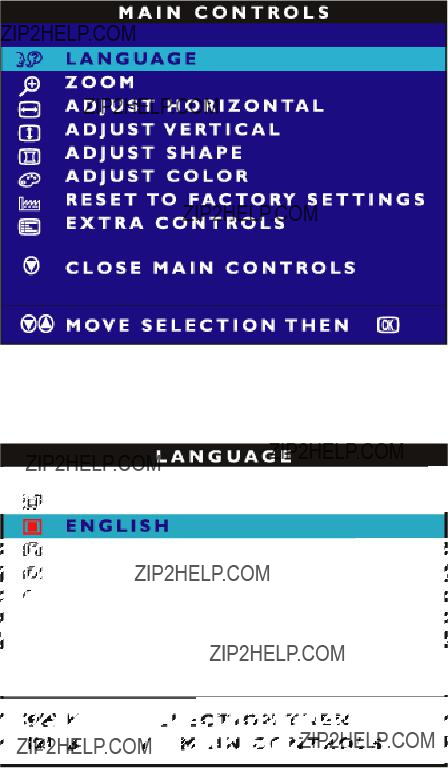
De OSD Regelaars
moet zijn
2) Druk weer op de  knop en het LANGUAGE venster verschijnt op uw scherm.
knop en het LANGUAGE venster verschijnt op uw scherm.
3) Gebruik de  of
of  knop totdat de taal van uw keuze is geselecteerd.
knop totdat de taal van uw keuze is geselecteerd.
4) Druk op de  knop om uw keuze te bevestigen en terug te keren naar het MAIN CONTROLS venster. CLOSE MAIN CONTROLS dient te zijn geaccentueerd.
knop om uw keuze te bevestigen en terug te keren naar het MAIN CONTROLS venster. CLOSE MAIN CONTROLS dient te zijn geaccentueerd.
file:///D|/EDFU/crt_19_6/edoc/dutch/OSD_3/OSD_CONT.HTM (3 of
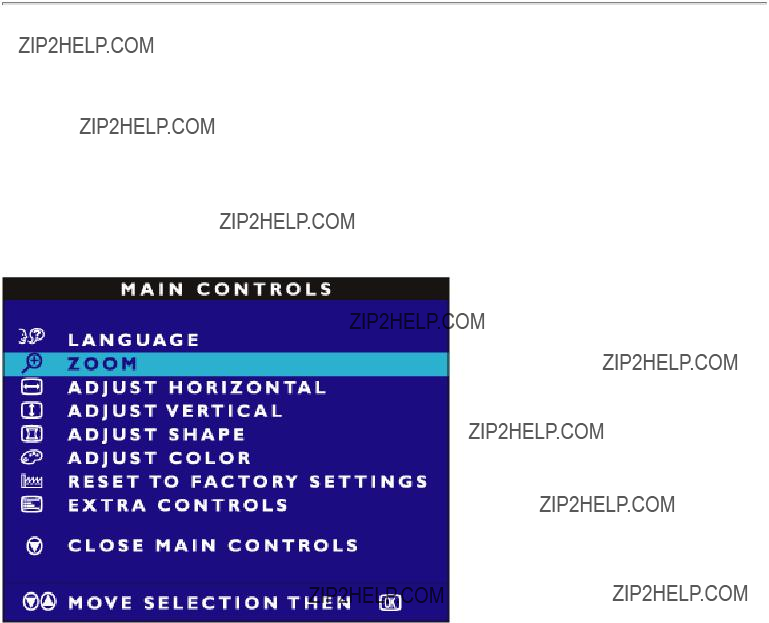
De OSD Regelaars
ZOOM
De
1)Druk op de  knop op de monitor en het MAIN CONTROLS venster verschijnt op uw scherm.
knop op de monitor en het MAIN CONTROLS venster verschijnt op uw scherm.
2)Druk op de toets totdat ZOOM is geaccentueerd.
toets totdat ZOOM is geaccentueerd.
3) Druk op de  knop. Het ZOOM venster verschijnt.
knop. Het ZOOM venster verschijnt.
file:///D|/EDFU/crt_19_6/edoc/dutch/OSD_3/OSD_CONT.HTM (4 of
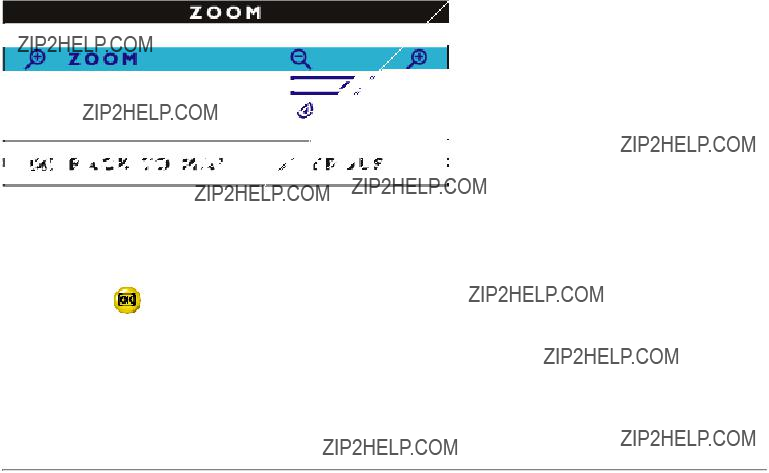
De OSD Regelaars
4) Gebruik de  of
of  toets om de ZOOM bij te stellen.
toets om de ZOOM bij te stellen.
venster. CLOSE MAIN CONTROLS is
ADJUST HORIZONTAL (HORIZONTAAL AANPASSEN)
Met ADJUST POSITION (POSITIE AANPASSEN) onder ADJUST HORIZONTAL kunt u het beeld op uw scherm naar links of naar rechts verschuiven. Gebruik deze functie wanneer uw beeld niet gecentreerd is. Met behulp van ADJUST SIZE (GROOTTE AANPASSEN) onder ADJUST HORIZONTAL kunt u het beeld verbreden door het naar de linker- en rechterkant van uw scherm te
drukken, of u kunt het versmallen door het juist naar het midden van uw scherm te drukken.
1)Druk op de  knop op de monitor en het MAIN CONTROLS venster verschijnt op uw scherm.
knop op de monitor en het MAIN CONTROLS venster verschijnt op uw scherm.
2)Druk op de  knop tot ADJUST HORIZONTAL is geaccentueerd.
knop tot ADJUST HORIZONTAL is geaccentueerd.
file:///D|/EDFU/crt_19_6/edoc/dutch/OSD_3/OSD_CONT.HTM (5 of
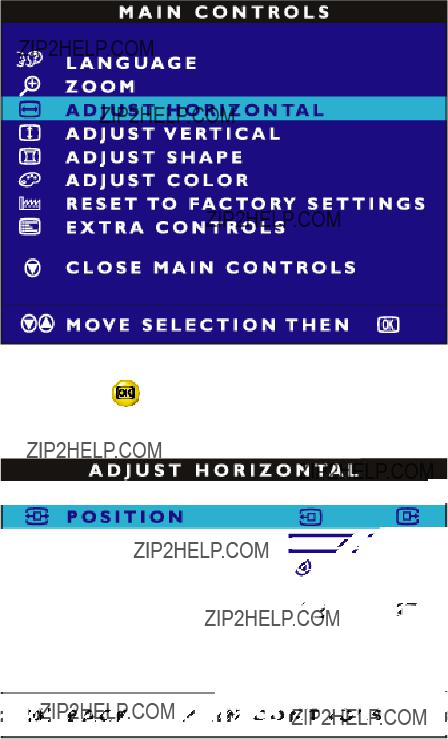
De OSD Regelaars
geaccentueerd.
4)Druk op de  of
of  knop om het beeld naar links of rechts te schuiven.
knop om het beeld naar links of rechts te schuiven.
5)Wanneer u de gewenste positie heeft ingesteld, druk op de  knop om terug te keren naar het MAIN CONTROLS venster, of druk op de
knop om terug te keren naar het MAIN CONTROLS venster, of druk op de  knop om ADJUST SIZE te accentueren.
knop om ADJUST SIZE te accentueren.
file:///D|/EDFU/crt_19_6/edoc/dutch/OSD_3/OSD_CONT.HTM (6 of
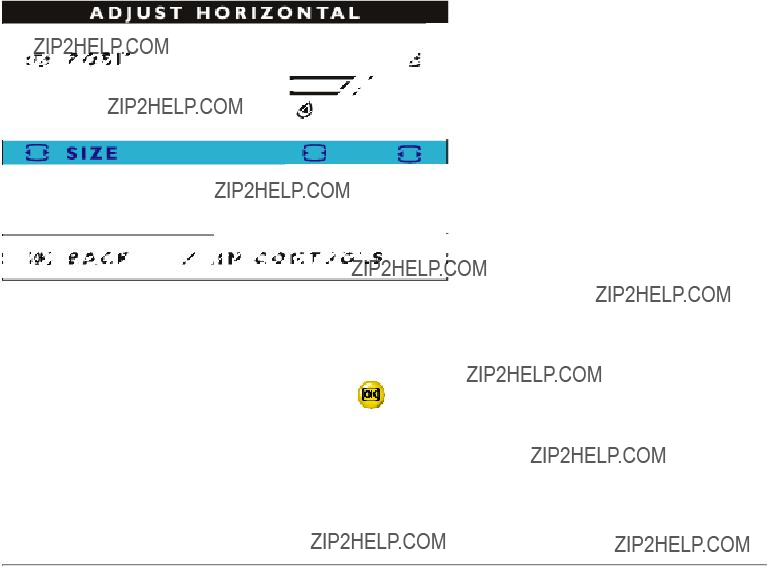
De OSD Regelaars
6) Om de horizontale grootte aan te passen, druk op de  of
of  knop.
knop.
CONTROLS venster. CLOSE MAIN CONTROLS is
ADJUST VERTICAL (VERTIKAAL AANPASSEN)
ADJUST POSITION (POSITIE AANPASSEN) onder ADJUST VERTICAL verschuift het beeld op uw scherm naar boven of beneden. Gebruik deze funcite wanneer uw beeld niet gecentreerd is. Met ADJUST SIZE (GROOTTE AANPASSEN) onder ADJUST VERTICAL kunt u het beeld versmallen door het naar de boven- en onderkant van uw scherm te drukken, of juist verbreden door het terug naar het midden van uw scherm te brengen.
1)Druk op de  knop op de monitor. Het MAIN CONTROLS venster verschijnt op uw scherm.
knop op de monitor. Het MAIN CONTROLS venster verschijnt op uw scherm.
2)Druk op de  knop totdat u ADJUST VERTICAL geaccentueerd heeft.
knop totdat u ADJUST VERTICAL geaccentueerd heeft.
file:///D|/EDFU/crt_19_6/edoc/dutch/OSD_3/OSD_CONT.HTM (7 of
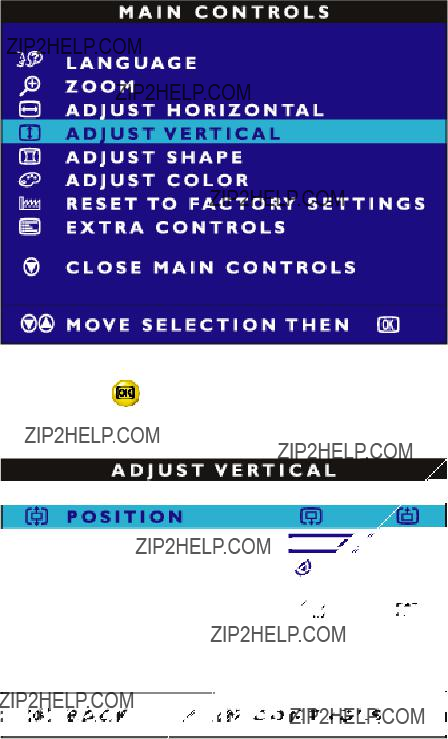
De OSD Regelaars
POSITION moet zijn geaccentueerd.
4)Druk op de  of
of  knop om het beeld naar boven of beneden te verplaatsen.
knop om het beeld naar boven of beneden te verplaatsen.
5)Als u de juiste positie heeft ingesteld, druk op de  knop om terug te keren naar het MAIN CONTROLS venster, of druk op de
knop om terug te keren naar het MAIN CONTROLS venster, of druk op de  knop om ADJUST SIZE te accentueren.
knop om ADJUST SIZE te accentueren.
file:///D|/EDFU/crt_19_6/edoc/dutch/OSD_3/OSD_CONT.HTM (8 of

De OSD Regelaars
6) Om de vertikale grootte aan te passen, druk op de  of
of  knop.
knop.
CONTROLS venster. CLOSE MAIN CONTROLS is geaccentueerd.
ADJUST SHAPE (VORM AANPASSEN)
ADJUST SIDE CURVE (ZIJKANTSCURVE AANPASSEN)
Met behulp van ADJUST SIDE CURVE onder ADJUST SHAPE kunt u wijzigingen aanbrengen in twee van de vijf vooraf ingestelde opties: PINCUSHION (SPELDENKUSSEN) en BALANCED PINCUSHION (GECENTREERD SPELDENKUSSEN). NB: gebruik deze functie alleen wanneer het
beeld op uw scherm niet vierkant is.
1)Druk op de  knop op de monitor en zie het MAIN CONTROLS op uw beeldscherm verschijnen.
knop op de monitor en zie het MAIN CONTROLS op uw beeldscherm verschijnen.
2)Druk op de  knop totdat ADJUST SHAPE geaccentueerd is.
knop totdat ADJUST SHAPE geaccentueerd is.
file:///D|/EDFU/crt_19_6/edoc/dutch/OSD_3/OSD_CONT.HTM (9 of
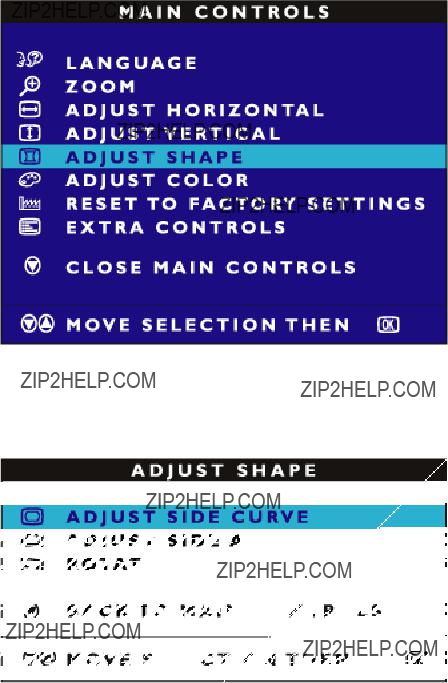
De OSD Regelaars
3) Druk op de  knop en het ADJUST SHAPE venster verschijnt. ADJUST SIDE CURVE dient te zijn
knop en het ADJUST SHAPE venster verschijnt. ADJUST SIDE CURVE dient te zijn
4) Druk op de  knop. Het SIDE CURVE venster verschijnt. PINCUSHION is geaccentueerd.
knop. Het SIDE CURVE venster verschijnt. PINCUSHION is geaccentueerd.
file:///D|/EDFU/crt_19_6/edoc/dutch/OSD_3/OSD_CONT.HTM (10 of

De OSD Regelaars
5)Om de PINCUSHION in te stellen, druk op de  of
of  knop.
knop.
6)Als u de PINCUSHION heeft ingesteld, druk op de  knop om BALANCED te accentueren of
knop om BALANCED te accentueren of
druk op de  knop om terug te keren naar het ADJUST SHAPE venster.
knop om terug te keren naar het ADJUST SHAPE venster.
7)Als u de BALANCED PINCHUSHION wilt aanpassen, druk op de  of
of  knop.
knop.
8)Heeft u eenmaal de BALANCED PINCUSHION ingesteld, druk op de  knop om terug te keren naar het ADJUST SHAPE venster. BACK TO MAIN WINDOWS moet zijn geaccentueerd.
knop om terug te keren naar het ADJUST SHAPE venster. BACK TO MAIN WINDOWS moet zijn geaccentueerd.
9)Druk op de  knop om terug te keren naar het MAIN CONTROLS venster, of druk op de
knop om terug te keren naar het MAIN CONTROLS venster, of druk op de 
file:///D|/EDFU/crt_19_6/edoc/dutch/OSD_3/OSD_CONT.HTM (11 of
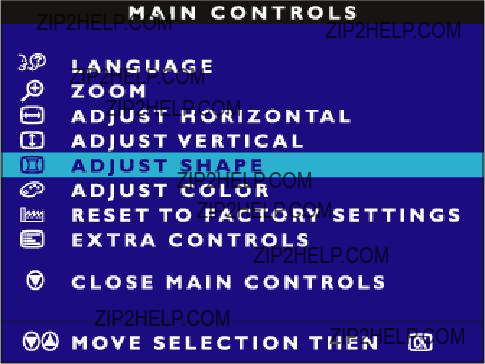
De OSD Regelaars
knop totdat u ADJUST SIDE ANGLES heeft
ADJUST SIDE ANGLES (ZIJKANTSHOEKEN AANPASSEN)
Door middel van ADJUST SIDE ANGLES onder ADJUST SHAPE kunt u twee van de vijf vooraf ingestelde opties zelf instellen. Deze twee opties zijn TRAPEZOID (TRAPEZOIDE) en PARALLELOGRAM. NB: gebruik deze functies alleen wanneer uw beeld niet vierkant is.
1)Druk op de  knop op de monitor. Het MAIN CONTROLS venster verschijnt op uw scherm.
knop op de monitor. Het MAIN CONTROLS venster verschijnt op uw scherm.
2)Druk op de  knop tot ADJUST SHAPE is geaccentueerd.
knop tot ADJUST SHAPE is geaccentueerd.
3) Druk op de  knop en het ADJUST SHAPE venster verschijnt. ADJUST SIDE CURVE is ge- highlight.
knop en het ADJUST SHAPE venster verschijnt. ADJUST SIDE CURVE is ge- highlight.
file:///D|/EDFU/crt_19_6/edoc/dutch/OSD_3/OSD_CONT.HTM (12 of

De OSD Regelaars
4)Druk op de  knop om ADJUST SIDE ANGLES te accentueren.
knop om ADJUST SIDE ANGLES te accentueren.
5)Druk op de  knop. Het SIDE ANGLES venster verschijnt. TRAPEZOID is
knop. Het SIDE ANGLES venster verschijnt. TRAPEZOID is
6)Om de TRAPEZOID bij te stellen, druk op de  of
of  knop.
knop.
7)Nadat u de TRAPZOID heeft ingesteld, drukt u op de  knop om PARALLELOGRAM te accentueren of u drukt op de
knop om PARALLELOGRAM te accentueren of u drukt op de  knop om terug te keren naar het ADJUST SHAPE venster.
knop om terug te keren naar het ADJUST SHAPE venster.
file:///D|/EDFU/crt_19_6/edoc/dutch/OSD_3/OSD_CONT.HTM (13 of

De OSD Regelaars
8)Om het PARALLELOGRAM bij te stellen, druk op de  of
of  knop.
knop.
9)Als het PARALLELOGRAM is ingesteld, druk op de  knop om terug te keren naar het
knop om terug te keren naar het
ADJUST SHAPE venster. BACK TO MAIN WINDOWS dient te zijn geaccentueerd.
10)Druk op de  knop terug te keren naar het MAIN CONTROLS venster, of druk op de knop totdat u ROTATE IMAGE (BEELD DRAAIEN) ziet geaccentueerd.
knop terug te keren naar het MAIN CONTROLS venster, of druk op de knop totdat u ROTATE IMAGE (BEELD DRAAIEN) ziet geaccentueerd.
ROTATE IMAGE (BEELD DRAAIEN - niet beschikbaar op ieder model)
Met behulp van ROTATE IMAGE onder ADJUST SHAPE bent u in staat twee van de vijf vooraf ingestelde opties aan te passen: PINCUSHION (SPELDENKUSSEN) en BALANCED PINCUSHION (GECENTREERD SPELDENKUSSEN). NB: gebruik deze functies alleen als uw
beeld niet gecentreerd is.
1)Druk op de  knop op de monitor en het MAIN CONTROLS venster verschijnt op uw scherm.
knop op de monitor en het MAIN CONTROLS venster verschijnt op uw scherm.
2)Druk op de  knop totdat ADJUST SHAPE is geaccenteerd.
knop totdat ADJUST SHAPE is geaccenteerd.
file:///D|/EDFU/crt_19_6/edoc/dutch/OSD_3/OSD_CONT.HTM (14 of

De OSD Regelaars
3)Druk op de  knop. Het ADJUST SHAPE venster verschijnt. ADJUST SIDE CURVE moet zijn geaccentueerd.
knop. Het ADJUST SHAPE venster verschijnt. ADJUST SIDE CURVE moet zijn geaccentueerd.
4)Druk op de  knop totdat u ROTATE IMAGE heeft
knop totdat u ROTATE IMAGE heeft
5) Druk op de  knop. Het ROTATE IMAGE venster en ROTATE is geaccentueerd.
knop. Het ROTATE IMAGE venster en ROTATE is geaccentueerd.
file:///D|/EDFU/crt_19_6/edoc/dutch/OSD_3/OSD_CONT.HTM (15 of
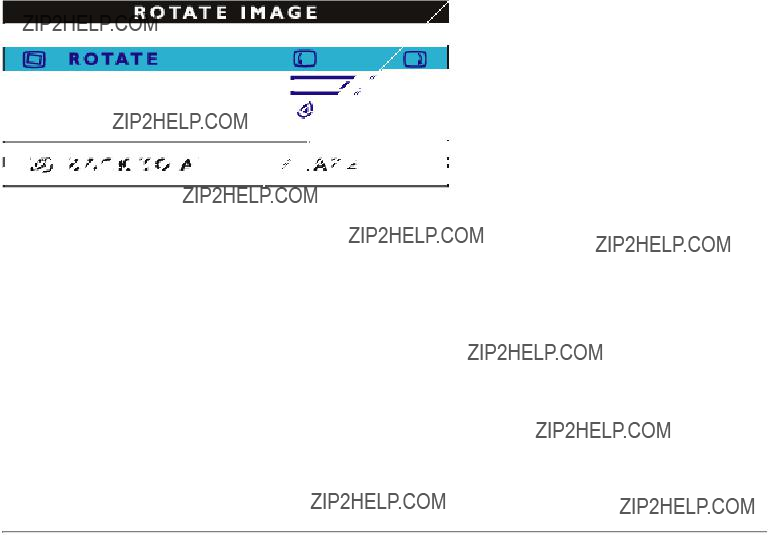
De OSD Regelaars
6)Om de ROTATION bij te stellen, druk op de  of
of  knop.
knop.
7)Nadat u de ROTATION heeft bijgesteld, druk op de  knop om terug te keren naar het
knop om terug te keren naar het
ADJUST SHAPE venster. BACK TO MAIN CONTROLS is
8)Druk op de  knop om terug te keren naar MAIN CONTROLS.
knop om terug te keren naar MAIN CONTROLS.
ADJUST COLOR (KLEUR AANPASSEN)
Uw monitor heeft drie vooringestelde opties waar u uit kunt kiezen. De eerste optie is voor
ALGEMEEN GEBRUIK, die goed is voor de meeste toepassingen. De tweede optie is voor BEELDBEHEER, dat projecten omvat zoals
1)Druk op de  knop op de monitor. Het
knop op de monitor. Het
2)Druk op de  knop totdat KLEUR BIJSTELLEN gemarkeerd is.
knop totdat KLEUR BIJSTELLEN gemarkeerd is.
file:///D|/EDFU/crt_19_6/edoc/dutch/OSD_3/OSD_CONT.HTM (16 of
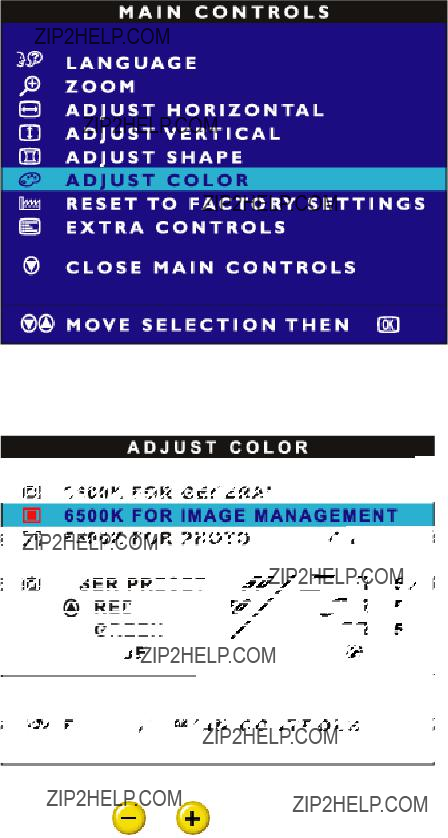
De OSD Regelaars
3) Druk op de  knop. Het KLEUR
knop. Het KLEUR
4) Druk op de of knop om 9300K voor ALGEMEEN GEBRUIK, 6500K voor
BEELDBEHEER, of 5500K voor FOTORETOUCHE of VOORAF INSTELLEN GEBRUIKER te markeren.
5) Nadat u ALGEMEEN GEBRUIK, BEELDBEHEER of FOTORETOUCHE hebt gemarkeerd moet de 
file:///D|/EDFU/crt_19_6/edoc/dutch/OSD_3/OSD_CONT.HTM (17 of

De OSD Regelaars
6a) Als VOORAF INGESTELD GEBRUIKER gemarkeerd is, moet  worden ingedrukt om ROOD te markeren. Druk daarna op de
worden ingedrukt om ROOD te markeren. Druk daarna op de  of
of 
6b) Als u klaar bent met ROOD drukt u op de 
 of
of 
6c) Als u klaar bent met GROEN drukt u op de 
 of
of 
6d) Nadat alle kleuren zijn bijgesteld drukt u op de
naar het
file:///D|/EDFU/crt_19_6/edoc/dutch/OSD_3/OSD_CONT.HTM (18 of
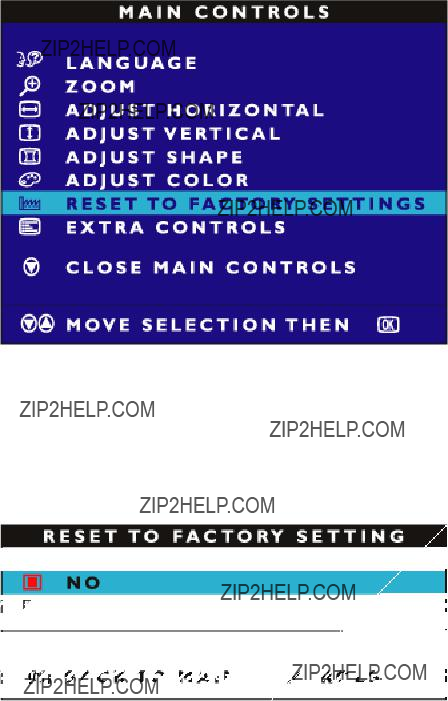
De OSD Regelaars
RESET TO FACTORY SETTINGS (FABRIEKSINSTELLINGEN HERSTELLEN)
Met RESET TO FACTORY SETTINGS zet u alle vensters op de fabrieksinstellingen.
1)Druk op de  knop op de monitor. Het MAIN CONTROLS verschijnt op uw scherm.
knop op de monitor. Het MAIN CONTROLS verschijnt op uw scherm.
2)Druk op de  knop tot RESET TO FACTORY SETTINGS is geaccentueerd.
knop tot RESET TO FACTORY SETTINGS is geaccentueerd.
3)Druk op de  knop en het RESET TO FACTORY SETTINGS venster verschijnt.
knop en het RESET TO FACTORY SETTINGS venster verschijnt.
4)Druk op de  of
of  knop om te kiezen uit YES (JA) of NO (NEE). NO is de standaardoptie, aangezien YES alle eerder gemaakte wijzigingen verandert in de originele fabrieksinstellingen.
knop om te kiezen uit YES (JA) of NO (NEE). NO is de standaardoptie, aangezien YES alle eerder gemaakte wijzigingen verandert in de originele fabrieksinstellingen.
file:///D|/EDFU/crt_19_6/edoc/dutch/OSD_3/OSD_CONT.HTM (19 of

venster. CLOSE MAIN CONTROLS is geaccentueerd.
EXTRA CONTROLS (EXTRA REGELAARS)
DEGAUSS (DEMAGNETISEREN)
EXTRA CONTROLS heeft drie functies, waaronder DEGAUSS. Deze functie verwijdert electromagnetische velden die de kleuren op uw scherm nadelig beinvloeden.
1)Druk op de  knop op de monitor en het MAIN CONTROLS venster verschijnt.
knop op de monitor en het MAIN CONTROLS venster verschijnt.
2)Druk op de  knop totdat EXTRA CONTROLS is
knop totdat EXTRA CONTROLS is
3) Druk op de knop  . Het venster EXTRA CONTROLS verschijnt. MOIRE is gemarkeerd.
. Het venster EXTRA CONTROLS verschijnt. MOIRE is gemarkeerd.
file:///D|/EDFU/crt_19_6/edoc/dutch/OSD_3/OSD_CONT.HTM (20 of
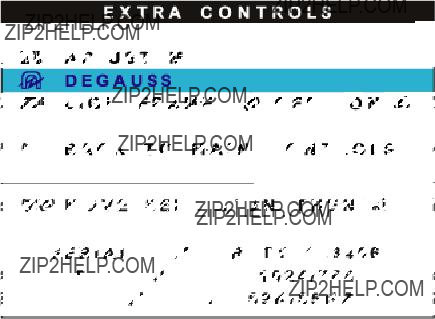
De OSD Regelaars
4) Druk op de knop  om DEGAUSS te markeren.
om DEGAUSS te markeren.
5) Druk op de knop  om het scherm te demagnetiseren. Het scherm wordt gedemagnetiseerd, waarna het venster MAIN CONTROLS weer verschijnt. CLOSE MAIN CONTROLS wordt gemarkeerd.
om het scherm te demagnetiseren. Het scherm wordt gedemagnetiseerd, waarna het venster MAIN CONTROLS weer verschijnt. CLOSE MAIN CONTROLS wordt gemarkeerd.
ADJUST MOIRE (MOIRE AANPASSEN - niet beschikbaar op ieder model)
EXTRA CONTROLS heeft drie functies, waaronder ADJUST MOIRE. Moire is het kartelpatroon dat veroorzaakt wordt door de storing die ontstaat wanneer twee lijnpatronen elkaar overlappen. Om uw Moire aan te passen, dient u de onderstaande stappen te volgen. NB: Alleen gebruiken indien strikt noodzakelijk. Door Moire te activeren, kan de beeldscherpte beinvloedt worden.
1)Druk op de  knop op de monitor en het MAIN CONTROLS venster verschijnt.
knop op de monitor en het MAIN CONTROLS venster verschijnt.
2)Druk op de  toets totdat u EXTRA CONTROLS heeft
toets totdat u EXTRA CONTROLS heeft
file:///D|/EDFU/crt_19_6/edoc/dutch/OSD_3/OSD_CONT.HTM (21 of
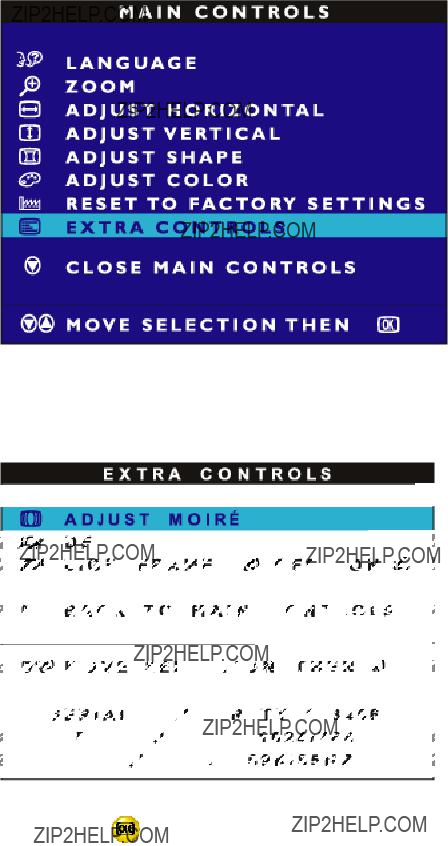
De OSD Regelaars
3) Druk op de knop  . Het venster EXTRA CONTROLS verschijnt. ADJUST MOIRE wordt gemarkeerd.
. Het venster EXTRA CONTROLS verschijnt. ADJUST MOIRE wordt gemarkeerd.
(HORIZONTAAL) is geaccentueerd.
file:///D|/EDFU/crt_19_6/edoc/dutch/OSD_3/OSD_CONT.HTM (22 of
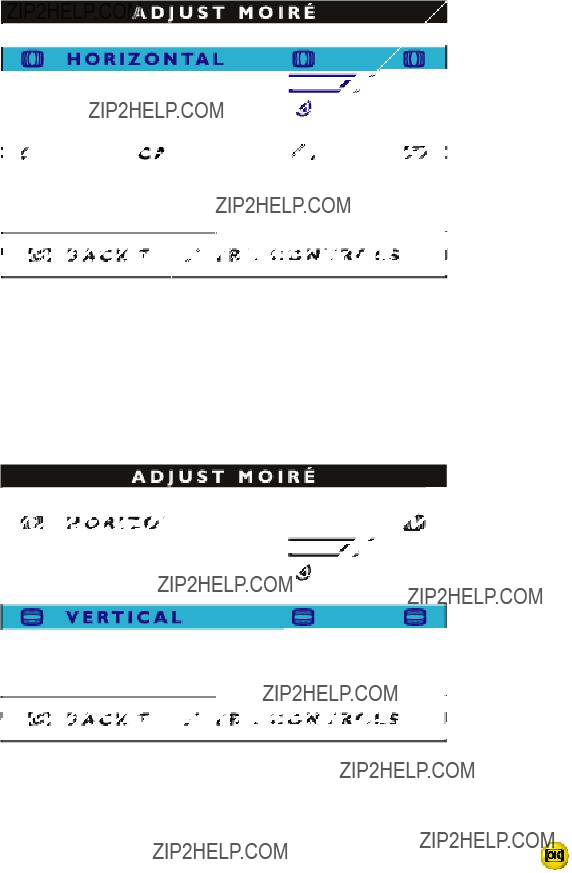
De OSD Regelaars
5)Om de horizontale Moire bij te stellen, druk op de  of
of  knop.
knop.
6)Nadat u de horizontale Moire heeft ingesteld, druk op de  knop om VERTICAL
knop om VERTICAL
(VERTIKAAL) te accentueren.
7) Om de vertikale Moire aan te passen, druk op de  of
of  knop.
knop.
8) Als u klaar bent met het instellen van de vertikale Moire, druk op de knop om terug te keren naar het EXTRA CONTROLS venster. BACK TO MAIN CONTROLS dient te zijn geaccentueerd.
file:///D|/EDFU/crt_19_6/edoc/dutch/OSD_3/OSD_CONT.HTM (23 of
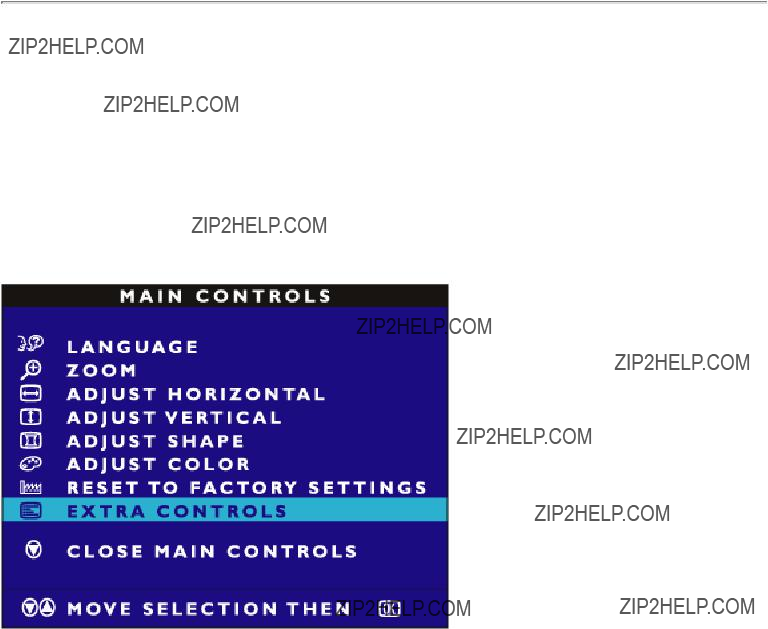
De OSD Regelaars
Inschakelen van LightFrame (niet op alle modellen aanwezig)
EXTRA CONTROLS omvat drie functies, waaronder LIGHTFRAME. Hierdoor kan de gebruiker de functie LIGHTFRAME bij volledige schermvulling inschakelen.
1)Druk op de knop  op de monitor. Het venster MAIN CONTROLS verschijnt.
op de monitor. Het venster MAIN CONTROLS verschijnt.
2)Druk op de knop  tot EXTRA CONTROLS wordt gemarkeerd.
tot EXTRA CONTROLS wordt gemarkeerd.
3)Druk op de knop  . Het venster EXTRA CONTROLS verschijnt. ADJUST MOIRE wordt gemarkeerd.
. Het venster EXTRA CONTROLS verschijnt. ADJUST MOIRE wordt gemarkeerd.
4)Druk op de knop  tot LIGHTFRAME wordt gemarkeerd.
tot LIGHTFRAME wordt gemarkeerd.
file:///D|/EDFU/crt_19_6/edoc/dutch/OSD_3/OSD_CONT.HTM (24 of
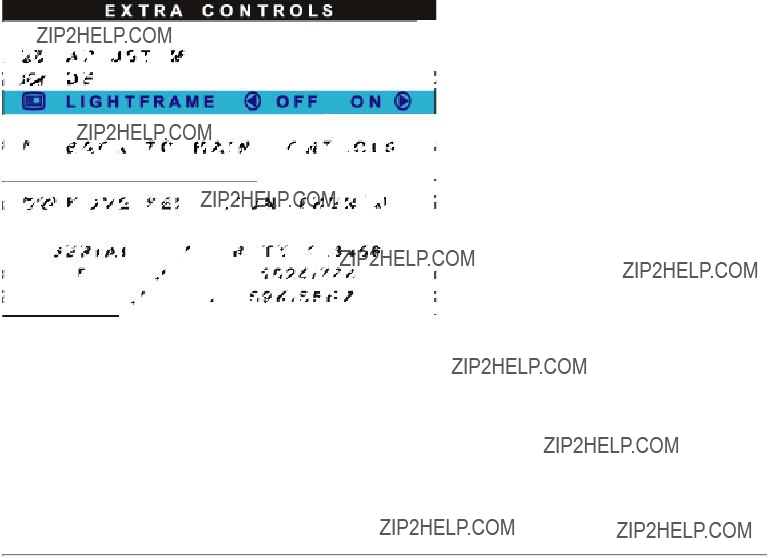
De OSD Regelaars
5)Druk op de knop  LIGHTFRAME wordt nu ingeschakeld.
LIGHTFRAME wordt nu ingeschakeld.
6)Druk op  om naar MAIN CONTROLS terug te gaan. Druk nogmaals op
om naar MAIN CONTROLS terug te gaan. Druk nogmaals op  om het OSD- menu te verlaten.
om het OSD- menu te verlaten.
MAIN CONTROLS AFSLUITEN
file:///D|/EDFU/crt_19_6/edoc/dutch/OSD_3/OSD_CONT.HTM (25 of

De OSD Regelaars
file:///D|/EDFU/crt_19_6/edoc/dutch/OSD_3/OSD_CONT.HTM (26 of
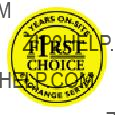
Uw internationale Philips F1rst
Uw Philips F1rst Choice Garantie
Hartelijk dank voor het aanschaffen van deze
Alle monitoren van Philips worden volgens strenge normen ontworpen en gemaakt. Het zijn gebruiksvriendelijke en gemakkelijk te installeren kwaliteitsproducten. Mocht u bij de installatie of het gebruik van dit product problemen ondervinden, neem dan contact op met de helpdesk van Philips zodat u kunt profiteren van uw Philips F1rst Choice Garantie. Deze drie jaar durende servicegarantie geeft u het recht uw monitor om te ruilen als blijkt dat het apparaat defect is. Philips streeft ernaar de monitor binnen 48 uur na ontvangst van de telefonische melding op het door u opgegeven adres om te ruilen.
Wat valt onder de garantie?
De Philips F1rst Choice Garantie geldt in Andorra, Oostenrijk, Belgi??, Cyprus, Denemarken, Frankrijk, Duitsland, Griekenland, Finland, Ierland, Itali??, Liechtenstein, Luxemburg, Monaco, Nederland, Noorwegen, Portugal, Zweden, Zwitserland, Spanje en het Verenigd Koninkrijk en de garantie is uitsluitend van toepassing op monitoren die oorspronkelijk ontworpen, gemaakt, goedgekeurd en/of geautoriseerd zijn om in genoemde landen te worden gebruikt.
De garantie gaat in op de dag van aankoop. In de drie jaren daarna wordt uw monitor omgeruild voor minimaal een gelijkwaardige monitor wanneer sprake is van een defect waarop de garantiebepalingen van toepassing zijn.
De omgeruilde monitor blijft van u en Philips houdt de defectgeraakte/oorspronkelijke monitor. De omgeruilde monitor heeft dezelfde garantieperiode als uw oorspronkelijke monitor, namelijk 36 maanden vanaf de aankoopdatum van uw oorspronkelijke monitor.
Wat valt niet onder de garantie?
De Philips F1rst Choice Garantie is van toepassing mits het product op de juiste wijze gebruikt is overeenkomstig het doel waartoe het bestemd is, met inachtneming van de gebruiksaanwijzing en na overlegging van de originele factuur of aankoopbon met daarop de datum van aankoop, de naam van de leverancier en het
De Philips F1rst Choice Garantie kan vervallen indien:
???De documenten op enigerlei wijze gewijzigd of onleesbaar gemaakt zijn;
???Het model- of productienummer gewijzigd, uitgewist, verwijderd of onleesbaar gemaakt is;
???Reparaties of wijzigingen zijn uitgevoerd door daartoe
file:///D|/EDFU/crt_19_6/edoc/dutch/WARRANTY/WAR_1ST.HTM (1 of
Uw internationale Philips F1rst
???Schade is ontstaan door een ongeluk, inclusief maar niet beperkt tot blikseminslag, water of vuur, onjuist gebruik of verwaarlozing;
???Sprake is van ontvangstproblemen vanwege signaalcondities of een kabel- of antennesysteem dat zich buiten het apparaat bevindt;
???Sprake is van een defect als gevolg van misbruik of onjuist gebruik van de monitor;
???Wijzigingen of aanpassingen nodig zijn om ervoor te zorgen dat het product voldoet aan lokale of nationale technische normen die gelden in landen waarvoor het product oorspronkelijk niet ontworpen, gemaakt, goedgekeurd en/of geautoriseerd is. Controleer daarom altijd of een product in een bepaald land kan worden gebruikt.
???Bedenk dat de Philips F1rst Choice Garantie niet van toepassing is op producten die oorspronkelijk niet ontworpen, gemaakt, goedgekeurd en/of geautoriseerd zijn om in de Philips F1rst
Even klikken is voldoende
Mocht u problemen ondervinden, raden wij u aan de gebruiksaanwijzing goed te lezen of naar de website www.philips.com/support te gaan voor aanvullende ondersteuning.
Even bellen is voldoende
Om onnodig ongemak te voorkomen, raden wij u aan voordat u contact opneemt met de Philips- helpdesk de gebruiksaanwijzing goed te lezen of naar de website www.philips.com/support te gaan
voor aanvullende ondersteuning.
Om u snel van dienst te kunnen zijn, wordt u verzocht de volgende gegevens bij de hand te hebben als u de helpdesk belt:
???
???
???Aankoopdatum (kopie van de aankoopbon kan nodig zijn)
???
???286/386/486/Pentium Pro/Intern geheugen
???Besturingssysteem (Windows, DOS, OS/2, MAC)
???Fax/Modem/Internetprogramma?
???Overige ge??nstalleerde kaarten
Zorg dat u ook de volgende informatie bij de hand hebt:
???Uw aankoopbewijs met daarop: aankoopdatum, naam van de leverancier, modelnummer en serienummer van het product.
???Het volledige adres waar de defecte monitor opgehaald en het vervangende apparaat bezorgd dient te worden.
Philips heeft over de hele wereld helpdesks. Klik voor verdere informatie op F1rst Choice Contact Information.
file:///D|/EDFU/crt_19_6/edoc/dutch/WARRANTY/WAR_1ST.HTM (2 of
Uw internationale Philips F1rst
U kunt ons ook bereiken op onze website: http://www.philips.com/support
file:///D|/EDFU/crt_19_6/edoc/dutch/WARRANTY/WAR_1ST.HTM (3 of
Your International Guarantee in Central and Eastern Europe
Uw garantie in Midden- en
Geachte klant,
Wij danken u voor de aankoop van dit
Wat valt er onder de garantie?
Deze
De garantie geldt vanaf de dag waarop u uw monitor hebt gekocht. Gedurende drie jaar na deze datum zal uw monitor worden gerepareerd in geval van defecten die onder de garantie vallen.
Wat valt er niet onder de garantie?
De
De
???de documenten op enigerlei wijze veranderd zijn of onleesbaar zijn gemaakt;
???het model- of productienummer op het product veranderd, doorgehaald, verwijderd of onleesbaar gemaakt werd;
???reparaties of productwijzigingen en
???schade veroorzaakt werd door ongevallen, inclusief maar niet beperkt tot weerlicht, water of brand, dan wel misbruik of verwaarlozing.
???Ontvangstproblemen veroorzaakt door signaalcondities of kabel- of antennesystemen buiten het apparaat;
???Defecten veroorzaakt door onvoorzichtig of verkeerd gebruik van de monitor;
???Het product dient te worden gewijzigd of aangepast om te kunnen voldoen aan lokale of nationale technische normen die gelden in landen waarvoor het product niet oorspronkelijk is ontworpen, gefabriceerd, goedgekeurd en/of geautoriseerd. U dient daarom altijd te controleren of een product in een bepaald land kan worden gebruikt.
file:///D|/EDFU/crt_19_6/edoc/dutch/WARRANTY/WAR_EEU.HTM (1 of
Your International Guarantee in Central and Eastern Europe
Wij wijzen u erop dat het product onder deze garantie niet als defect kan worden beschouwd indien het dient te worden gewijzigd om te kunnen voldoen aan lokale of nationale technische normen die gelden in landen waarvoor het product niet oorspronkelijk is ontworpen en/of gefabriceerd. U dient daarom altijd te controleren of een product in een bepaald land kan worden gebruikt.
Maar ????n muisklik van u verwijderd
In geval van problemen adviseren wij u de gebruiksaanwijzing zorgvuldig door te lezen of naar website www.philips.com/support te gaan voor aanvullende ondersteuning.
Maar ????n telefoontje van u verwijderd
Om onnodig ongemak te voorkomen adviseren wij u de gebruiksaanwijzing zorgvuldig door te lezen alvorens contact op te nemen met onze dealers of informatiecentra.
Indien uw
Website: www.philips.com/support
file:///D|/EDFU/crt_19_6/edoc/dutch/WARRANTY/WAR_EEU.HTM (2 of
International Guarantee
Uw internationale garantie
Geachte klant,
Hartelijk dank voor uw aankoop van dit
Als er jammer genoeg echter iets mis zou gaan met dit product garandeert Philips kosteloze arbeid en vervangingsonderdelen, ongeacht het land waar het product gerepareerd wordt, gedurende een periode van 12 maanden vanaf de aankoopdatum. Deze internationale garantie van Philips vult de bestaande nationale garantieverplichtingen aan u aan door de dealers en door Philips in het land van aankoop, en is niet van invloed op uw wettelijke rechten als klant.
Deze
De
???de documenten op enigerlei wijze veranderd zijn of onleesbaar zijn gemaakt;
???het model- of productienummer op het product veranderd, doorgehaald, verwijderd of onleesbaar gemaakt werd;
???reparaties of productwijzigingen en
???schade veroorzaakt werd door ongevallen, inclusief maar niet beperkt tot weerlicht, water of brand, dan wel misbruik of verwaarlozing.
Merk a.u.b. op dat het product niet als defect wordt beschouwd onder deze garantie voor het geval wijzigingen noodzakelijk zijn zodat het product voldoet aan plaatselijke of nationale technische normen, die van toepassing zijn in landen waarvoor het product oorspronkelijk niet werd ontworpen en/of vervaardigd. Er moet daarom altijd worden gecontroleerd of een product in een bepaald land kan worden gebruikt.
Als uw
Om onnodig ongemak te voorkomen raden wij u aan de bedieningsinstructies zorgvuldig te lezen, alvorens contact op te nemen met uw dealer. Als u vragen hebt die uw dealer niet kan beantwoorden, of andere relevante vragen neemt u a.u.b. contact op met de Philips
file:///D|/EDFU/crt_19_6/edoc/dutch/WARRANTY/WAR_INTL.HTM (1 of
International Guarantee
klanteninformatiecentra, of met de
Website: http://www.philips.com
file:///D|/EDFU/crt_19_6/edoc/dutch/WARRANTY/WAR_INTL.HTM (2 of
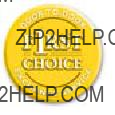
United States Guarantee
Philips F1rst
U hebt een monitor van Philips gekocht, hartelijk dank daarvoor.
Alle
BEPERKTE GARANTIE (Computer monitor)
Klik hier voor de Warranty Registration Card.
DRIE JAAR GRATIS ARBEIDSLOON / DRIE JAAR GRATIS SERVICE OP
ONDERDELEN / EEN JAAR VOOR RUILEN*
* Het product wordt geruild voor een nieuw of vernieuwd product volgens de oorspronkelijke specificaties, binnen twee werkdagen gedurende het eerste jaar. Dit product moet op uw kosten worden opgestuurd voor service tijdens het tweede en derde jaar.
WIE IS GEDEKT?
U moet een aankoopbewijs hebben om de service onder de garantie te ontvangen. Een aankoopbon of ander document dat aantoont dat u het product gekocht hebt wordt beschouwd als aankoopbewijs.
WAT IS GEDEKT?
De garantiedekking begint op de dag dat u uw product koopt. Drie jaar na die datum zullen alle onderdelen worden gerepareerd of vervangen, en het arbeidsloon is gratis. Na drie jaar na aankoopdatum betaalt u voor de vervanging of reparatie van alle onderdelen en voor alle arbeidsloon.
Alle onderdelen, inclusief gerepareerde en vervangen onderdelen zijn uitsluitend gedekttijdens de
file:///D|/EDFU/crt_19_6/edoc/dutch/WARRANTY/WAR_USA.HTM (1 of
United States Guarantee
oorspronkelijke garantieperiode. Als de garantie op het oorspronkelijke product verstreken is, verstrijkt ook de garantie op alle vervangen en gerepareerde producten en onderdelen.
WAT IS UITGEZONDERD?
Uw garantie dekt niet:
???arbeidsloon voor het installeren of opzetten van het product, de bijstelling van klantenbedieningen op het product, en installatie of reparatie van antennesystemen voor het product.
???productreparatie en/of vervanging van onderdelen vanwege nisbruik, ongeluk, ongeautoriseerde reparatie of andere oorzaken die buiten de controle van Philips Consumer Electronics vallen.
???ontvangstproblemen die worden veroorzaakt door signaalcondities of kabel- of antennesystemen die buiten het product aangebracht zijn.
???een product dat wijziging of aanpassing moet ondergaan om het in staat te stellen in elk willekeurig land te werken, als dat niet een land is waarvoor het product werd ontworpen, vervaardigd, goedgekeurd en/of geautoriseerd, of reparatie van producten die door deze wijzigingen werden beschadigd.
???incidentele of indirecte schade die uit het product voortvloeit. (Sommige staten staan de uitsluiting van incidentele of indirecte schade niet toe; derhalve kan bovenstaande uitsluiting niet op u van toepassing zijn. Dit omvat, maar is niet beperkt tot, vooraf opgenomen materiaal dat al dan niet beschermd is door copyright.)
???een product dat gebruikt wordt voor commerci??le of institutionele doeleinden.
???het model- of productienummer op het product veranderd, doorgehaald, verwijderd of onleesbaar gemaakt werd.
WAAR KAN IK SERVICE KRIJGEN?
Service onder garantie is beschikbaar in alle landen waar het product officieel wordt gedistribueerd door Philips Consumer Electronics. In landen waar Philips Consumer Electronics het product niet distribueert, zal de plaatselijke
WAAR KAN IK MEER INFORMATIE KRIJGEN?
Voor meer informatie neemt u contact op met het Philips Customer
file:///D|/EDFU/crt_19_6/edoc/dutch/WARRANTY/WAR_USA.HTM (2 of
United States Guarantee
telefoonnummer (877)
Voordat u om service verzoekt???
Raadpleeg a.u.b. uw eigenaarshandleiding voordat u om service vraagt. Het gedeelte daarin over het bijstellen van de bedieningen kan u een servicebezoek besparen.
OM SERVICE ONDER GARANTIE IN DE VERENIGDE STATEN, PUERTO RICO OF DE
AMERIKAANSE MAAGDENEILANDEN TE VERKRIJGEN???
Bel het telefoonnummer van het Philips Customer
Philips Customer
(877)
(In de Verenigde Staten, Puerto Rico en de Amerikaanse Maagdeneilanden zijn alle ge??mpliceerde garanties, inclusief ge??mpliceerde garanties van verkoopbaarheid en geschiktheid voor een bepaald doel, van een beperkte duur tot de tijdsduur van deze uitdrukkelijke garantie. Maar aangezien sommige staten geen beperkingen toestaan op de tijdsduur van een ge??mpliceerde garantie is het mogelijk dat deze beperking niet op u van toepassing is.)
Om service onder garantie te verkrijgen in Canada???
Neem a.u.b. contact op met Philips op telefoonnummer:
(800)
Drie jaar lang gratis onderdelen en arbeidsloon wordt op het Philips
(In Canada wordt deze garantie verstrekt inplaats van alle andere garanties. Er zijn geen andere uitdrukkelijke of ge??mpliceerde garanties, met inbegrip van alle ge??mpliceerde garanties van verkoopbaarheid of geschiktheid voor een bepaald doel. Philips kan onder geen enkele voorwaarde aansprakelijk worden gesteld voor enige directe, indirecte, speciale, incidentele of middelijke schade, op welke wijze dan ook verkregen, zelfs indien zij van de mogelijkheid van zodanige schade op de hoogte is gesteld.)
NIET VERGETEN??? Noteer het model- en serienummers hieronder van uw product, a.u.b.
file:///D|/EDFU/crt_19_6/edoc/dutch/WARRANTY/WAR_USA.HTM (3 of
United States Guarantee
MODELNUMMER# ________________________________________________
SERIENUMMER# _________________________________________________
Deze garantie geeft u bepaalde wettelijke rechten. Het is mogelijk dat u andere rechten hebt, die van staat/provincie verschillen.
Zorg ervoor dat u de volgende gegevens bij de hand hebt voordat u contact opneemt met Philips.
Wij kunnen u dan snel helpen.
???
???
???Aankoopdatum (een kopie van de aankoopbon kan vereist zijn)
???
???286/386/486/Pentium Pro
???Intern geheugen
???Besturingssysteem (Windows, DOS, OS/2, MAC)
???
???Overige kaarten
Houd ook de volgende informatie gereed:
???het bewijs van aankoop met: aankoopdatum, naam van leverancier, monitormodel en het serienummer van het apparaat.
???het volledige adres waar het vervangende apparaat naar toe moet worden gestuurd.
Een telefoontje is voldoende
De klantenservice van Philips is wereldwijd beschikbaar. Binnen de Verenigde Staten kunt u Philips Customer Care bereiken van maandag tot vrijdag van 8.00 AM ??? 9.00 PM Eastern Time (ET) en op zaterdag van 10.00 AM ??? 5.00 PM ET door een van de contactnummers te bellen.
Kijk voor verdere informatie over dit en andere geweldige
Website:http://www.philips.com
file:///D|/EDFU/crt_19_6/edoc/dutch/WARRANTY/WAR_USA.HTM (4 of
F1rst Choice Contact Information
F1rst Choice Contact Information

Consumer Information Centers
Consumer Information Centers
Antilles ??? Argentina ??? Australia ??? Bangladesh ??? Belarus ??? Brasil ??? Bulgaria ??? Canada ??? Chile ??? China ??? Colombia ??? Croatia ??? Czech Republic ??? Dubai ??? Estonia ??? Hong Kong ??? Hungary ??? India??? Indonesia ??? Korea ??? Latvia ??? Lithuania ??? Malaysia ??? Mexico ??? Morocco ??? New Zealand
???Pakistan ??? Paraguay ??? Peru ??? Philippines ??? Poland ??? Russia ??? Romania ??? Serbia&Montenegro
???Singapore ??? Slovakia ??? Slovenia ??? South Africa ??? Taiwan ??? Thailand ??? Turkey ??? Uruguay ??? Ukraine ??? Venezuela
Eastern Europe
BELARUS
Technical Centre of JV IBA
M. Bogdanovich str. 155
BY - 220040 Minsk
Tel: +375 17 217 33 86
BULGARIA
LAN Service
140, Mimi Balkanska Str. Office center Translog 1540 Sofia, Bulgaria
tel: +359 2 960 2360
CZECH REPUBLIC
Xpectrum
Lu??n?? 591/4
CZ - 160 00 Praha 6
Tel: 800 100 697
Email:info@xpectrum.cz
www.xpectrum.cz
file:///D|/EDFU/crt_19_6/edoc/dutch/WARRANTY/WARCIC.HTM (1 of
Consumer Information Centers
CROATIA
Renoprom d.o.o.
Mlinska 5, Strmec
HR - 41430 Samobor +385 1 333 0974
ESTONIA
FUJITSU SERVICES OU Akadeemia tee 21G
Tel: +372 6519900 www.ee.invia.fujitsu.com
HUNGARY Serware Szerviz Vizimoln??r u.
Email: inbox@serware.hu www.serware.hu
LATVIA
ServiceNet LV Jelgavas iela 36
Email: serviss@servicenet.lv
LITHUANIA
ServiceNet LT
Gaiziunu G. 3
LT ??? 3009 KAUNAS
Tel: +370 7400088
Email: servisas@servicenet.lt www.servicenet.lt
file:///D|/EDFU/crt_19_6/edoc/dutch/WARRANTY/WARCIC.HTM (2 of
Consumer Information Centers
ROMANIA
Blue Ridge Int'l Computers SRL
115, Mihai Eminescu St., Sector 2
RO - 020074 Bucharest
Tel.:+40 21 2101969
SERBIA&MONTENEGRO
Tehnicom Service d.o.o. Bulevar Vojvode Misica 37B YU ??? 11000 Belgrade
Tel: +381 11 3060 886
SLOVAKIA
Datalan Servisne Stredisko Puchovska 8
SK - 831 06 Bratislava Tel: +421 2 49207155 Email: servis@datalan.sk
SLOVENIA
PC HAND
Brezovce 10
SI - 1236 Trzin
Tel: +386 1 530 08 24
Email: servis@pchand.si
POLAND
Zolter ul.Zytnia 1
PL -
Email: servmonitor@zolter.com.pl www.zolter.com.pl
file:///D|/EDFU/crt_19_6/edoc/dutch/WARRANTY/WARCIC.HTM (3 of

Consumer Information Centers
RUSSIA
Tel: +7 095
Tel:
TURKEY
T??rk Philips Ticaret A.S.
Yukari Dudullu Org.San.Bolgesi
2.Cadde No:22
UKRAINE
Comel
Shevchenko street 32
UA - 49030 Dnepropetrovsk
Tel: +380 562320045
Latin America
ANTILLES
Philips Antillana N.V.Kaminda A.J.E. Kusters 4 Zeelandia, P.O. box
Willemstad, Curacao
Phone:
Fax :
ARGENTINA
Vedia 3892 Capital Federal
CP:1430 Buenos Aires
Phone/Fax:
file:///D|/EDFU/crt_19_6/edoc/dutch/WARRANTY/WARCIC.HTM (4 of
Consumer Information Centers
BRASIL
Philips da Amazonia Ind. Elet.Ltda.
Rua Verbo Divino, 1400
Phone: 11 2121 0203
CHILE
Philips Chilena S.A.
Avenida Santa Maria 0760
P.O. box 2687Santiago de Chile
Phone:
Fax :
COLOMBIA
Industrias Philips de Colombia
CARRERA 15 Nr.
Bogota, Colombia
Phone:
Fax :
MEXICO
Consumer Information Centre
Norte 45 No.669
Col. Industrial Vallejo
C.P.02300,
Phone:
Fax :
PARAGUAY
Av. Rca. Argentina 1780c/ Alfredo Seiferheld
P.O. BOX 605
Phone: (595
Fax : (595
Customer Desk:
Phone: 009 800 54 1 0004
file:///D|/EDFU/crt_19_6/edoc/dutch/WARRANTY/WARCIC.HTM (5 of
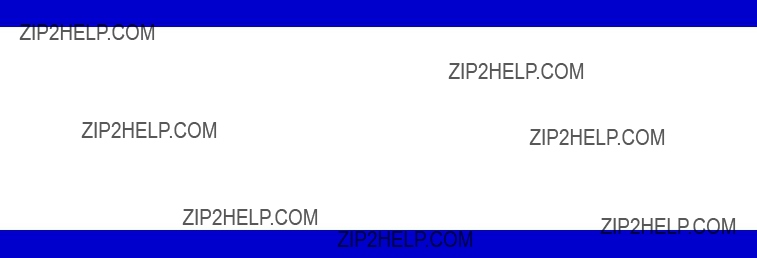
Consumer Information Centers
PERU
Philips Peruana S.A.
Customer Desk
Comandante Espinar 719
Casilla 1841
Limab18
Phone:
Fax :
URUGUAY
Rambla O'Higgins 5303 Montevideo
Uruguay
Phone:
Fax :
Customer Desk:
Phone: 0004054176
VENEZUELA
Industrias Venezolanas Philips S.A.
Apartado Postal 1167
Caracas
Phone: (02) 2377575
Fax : (02) 2376420
Canada
CANADA
Philips Electronics Ltd.
281 Hillmount Road Markham Ontario,
L6C 2S3
Phone: 800-
Pacific
file:///D|/EDFU/crt_19_6/edoc/dutch/WARRANTY/WARCIC.HTM (6 of

Consumer Information Centers
AUSTRALIA
Philips Consumer Electronics
Customer Care Centre.
Level 1, 65 Epping Rd
North Ryde NSW 2113
Phone: 1300 363 391
Fax:+61 2 9947 0063
NEW ZEALAND
Philips New Zealand Ltd. Consumer Help Desk
2 Wagener Place, Mt.Albert P.O. box 1041
Auckland
Phone: 0800 477 999 (Toll Free)
Fax:0800 288 588
Asia
BANGLADESH
Philips Service Centre
100 Kazi Nazrul Islam
Avenue Kawran Bazar C/A
Phone:
Fax :
CHINA
SHANHAI
Rm 1007, Hongyun Building, No. 501 Wuning road, 200063 Shanghai
P.R. China
Phone: 4008 800 008
file:///D|/EDFU/crt_19_6/edoc/dutch/WARRANTY/WARCIC.HTM (7 of
Consumer Information Centers
HONG KONG
Philips Electronics Hong Kong Limited
Consumer Service
Unit A, 10/F. Park Sun Building
Kwai Chung, N.T.
Hong Kong
Phone: (852)
Fax: (852) 2481 5847
INDIA
Phone:
BOMBAY
Philips India
Customer Relation Centre
Bandbox House
Bombay 400 025
CALCUTTA
Customer Relation Centre
7 justice Chandra Madhab Road Calcutta 700 020
MADRAS
Customer Relation Centre
3, Haddows Road
Madras 600 006
NEW DELHI
Customer Relation Centre
68, Shivaji Marg
New Dehli 110 015
file:///D|/EDFU/crt_19_6/edoc/dutch/WARRANTY/WARCIC.HTM (8 of
Consumer Information Centers
INDONESIA
Philips Group of Companies in Indonesia
Consumer Information Centre
Jl.Buncit Raya Kav.
12510 Jakarta
Phone:
Fax :
KOREA
Philips Korea Ltd. Philips House C.P.O. box 3680
Phone: 080 600 6600 (Toll Free)
Fax:(02)709 1245
MALAYSIA
After Market Solutions Sdn Bhd,
Philips Authorised Service Center,
Lot 6, Jalan 225, Section 51A,
46100 Petaling Jaya,
Selangor Darul Ehsan,
Malaysia
Phone:
Customer Careline:
file:///D|/EDFU/crt_19_6/edoc/dutch/WARRANTY/WARCIC.HTM (9 of
Consumer Information Centers
PAKISTAN
Philips Consumer Information Centre
Mbuarak manzil,
39, Garden Road, Saddar,
Phone:
PHILIPPINES
Philips Electronics&Lighting, Inc. Consumer Electronics
48F PBCOM Tower
6795 Ayala Avenue cor VA Rufino St. Salcedo Village
1227 Makati City, PHILS
Phone:
SINGAPORE
Accord Customer Care Solutions Ltd
Authorized Philips Service Center
Consumer Service
620A Lorong 1 Toa Payoh
Singapore 319762
Phone:+65 6882 3999
Fax:+65 6250 8037
TAIWAN
Philips Taiwan Ltd.
Consumer Information Centre
13F, No.
Taipei, 115, Taiwan
Phone:
file:///D|/EDFU/crt_19_6/edoc/dutch/WARRANTY/WARCIC.HTM (10 of
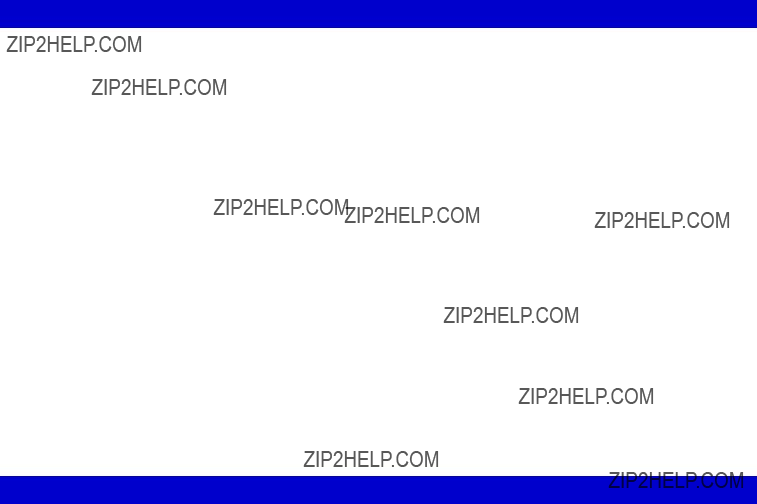
Consumer Information Centers
THAILAND
Philips Electronics Thailand Ltd.
1768 New Petchburi Road
Khwaeng Bangkapi, Khet Huaykhwang
Bangkok 10320 Thailand
Phone : (66)
Africa
MOROCCO
Philips Electronique Maroc
304,BD Mohamed V
Casablanca
Phone:
Fax :
SOUTH AFRICA
PHILIPS SA (PTY) LTD Customer Care Centre 195 Main Road Martindale, Johannesburg P.O. box 58088
Newville 2114
Phone: +27
Fax : +27
Middle East
DUBAI
Philips Middle East B.V.
Consumer Information Centre
P.O.Box 7785
DUBAI
Phone:
Fax :
file:///D|/EDFU/crt_19_6/edoc/dutch/WARRANTY/WARCIC.HTM (11 of
Consumer Information Centers
file:///D|/EDFU/crt_19_6/edoc/dutch/WARRANTY/WARCIC.HTM (12 of
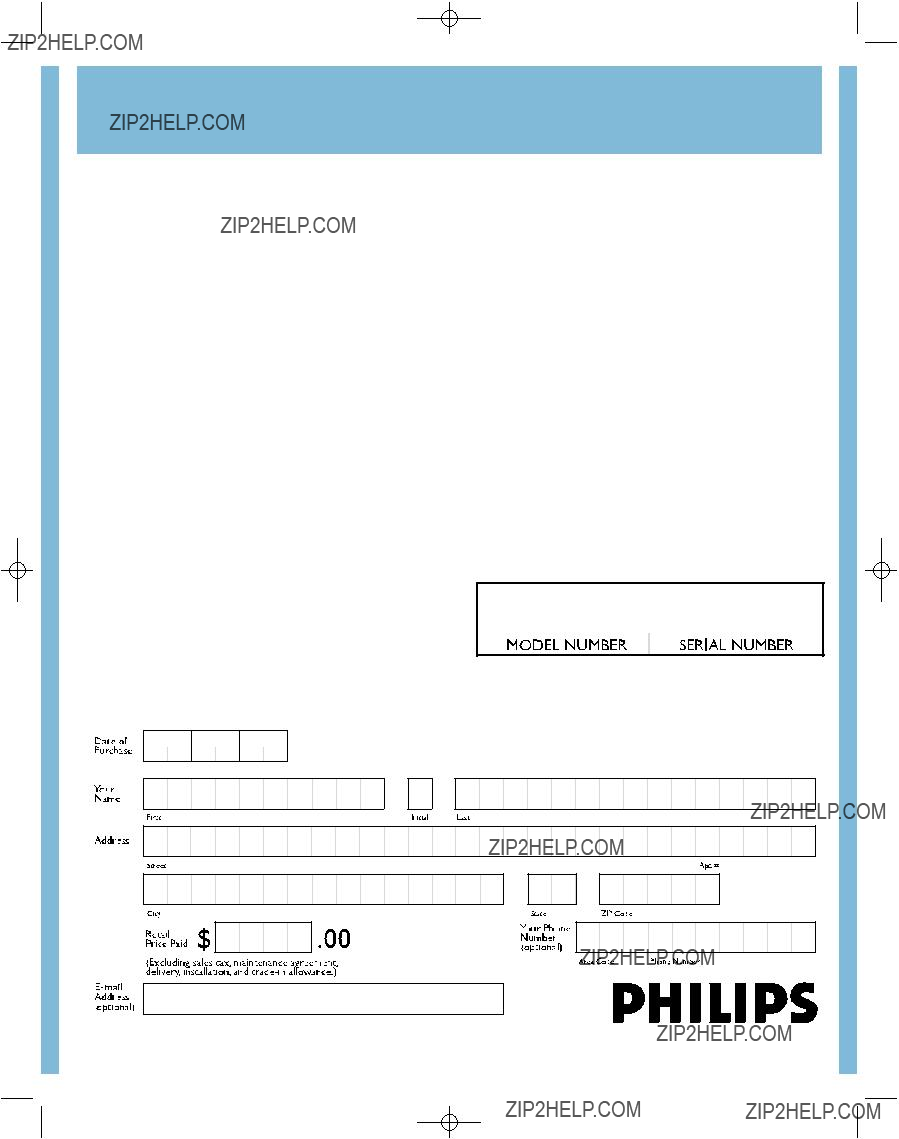
PHILIPS Warranty Card 8/16/02 12:38 PM Page 1
It Takes Only A Moment To
PROTECT YOUR INVESTMENT.
Congratulations on investing in a Philips product. It???s an important and intelligent decision that???s sure to reward you for many years to come. To ensure you???ll get all of the privileges and protection that come with your purchase, please complete your Warranty Registration Card within the next ten days.
SIMPLY MAIL THE CARD BELOW TO RECEIVE ALL
OF THESE BENEFITS TO WHICH YOU???RE ENTITLED.
WARRANTY VERIFICATION
Your prompt registration verifies your right to protection under the terms and conditions of your warranty.
OWNER CONFIRMATION
Your completed Warranty Registration Card serves as confirmation of ownership in the event of product loss or theft.
MODEL REGISTRATION
Returning the attached card right away guarantees you???ll receive
all information and special offers for which your purchase makes you eligible. So please act today!
w w w . p h i l i p s u s a . c o m
D E T A C H A N D M A I L P O R T I O N B E L O W .
WARRANTY
REGISTRATION CARD
Registering your product is an essential step to ensure that you receive all of the benefits you are entitled to as a Philips customer. So complete the information below in ink, and drop this card in the nearest mailbox.
IMPORTANT - RETURN WITHIN TEN DAYS
Mail This Card Today To Get The Most From Your Purchase!
??? No, I do not want to receive personalized offers about Philips products or other information from Philips in the future.

RETURN THE ATTACHED CARD WITHIN
TEN DAYS TO ENSURE YOUR:
???Warranty Verification
???Owner Confirmation
???Model Registration
See Inside For
Valuable
Benefits!